VITA vpad comfort / VITA vpad excellence Instrukcja obsługi urządzenia
|
|
|
- Bronisław Kozłowski
- 5 lat temu
- Przeglądów:
Transkrypt
1 VITA vpad comfort / VITA vpad excellence Instrukcja obsługi urządzenia VITA ustalanie koloru VITA komunikacja koloru VITA reprodukcja koloru VITA kontrola koloru Stan z VITA shade, VITA made.
2
3 Spis treści 1 Wstęp Wskazówki ogólne Prawa autorskie 5 2 Zakres dostawy 6 3 Ważne informacje techniczne 6 4 Dane techniczne Wymiary i waga Dane części elektrycznych Warunki panujące w otoczeniu urządzenia 6 5 Właściwe użytkowanie urządzenia 7 6 Obsługa i czyszczenie panelu sterowania Gwarancja i odpowiedzialność prawna Części zamienne Wskazówki BHP 8 7 Funkcje bezpieczeństwa Spadek napięcia w sieci elektrycznej 9 8 Automatyczna kalibracja temperatury Serwis 10 9 Uruchomienie urządzenia Przyłącza pieca do napalania ceramiki VITA VACUMAT 6000 M Przyłącza pieca kombo do tłoczenia ceramiki VITA VACUMAT 6000 MP Przyłącza sprężonego powierza Przyłącza pieca do synteryzacji VITA ZYRCOMAT 6000 MS Włączenie urządzenia Standby (tryb gotowości) Aktywacja Standby Wyłączenie Standby VITA Energy Efficiency Standby Wskaźnik trybu działania pieca (status) VITA AntiCon funkcja automatycznej kontroli i zapobiegania kondensacji pary wodnej Obsługa i funkcje dla VITA vpad comfort / excellence Klawisze windy Start programu przy za wysokiej temperaturze Szybkie chłodzenie do temp. Standby Wyłączenia urządzenia Wybór programów napalania Dane pacjenta (pracy) Program nocny Klawisz powrotu Zapis do pamięci Klawisze programu Wprowadzenie wartości programu / zmiana / zapis do pamięci Opis funkcji klawiszy Czas i temperatura podsuszania Pozycja windy dla funkcji podsuszania Próżnia wstępna Narastanie czasu / Wzrost temperatury Temperatura napalania i czas przetrzymania Funkcja próżni głównej Temperatura chłodzenia i czas przetrzymania Pozycja windy dla funkcji chłodzenia Zmiany po starcie programu napalania Materiał, zarządzanie programami Wprowadzenie danych nowego materiału Zmiana danych materiału Duplikowanie materiału (kopiowanie) Kasowanie materiału Pozycjonowanie materiału Import materiału Eksport materiału Wprowadzenie danych nowego materiału Zmiany danych programu Duplikowanie programu Kasowanie programu Pozycjonowanie materiału Import programu Eksport programu 34 3
4 15 Zarządzanie profilem użytkownika Uaktywnienie hasła / wprowadzenie Kasowanie hasła Zmiana w profilu użytkownika Duplikowanie profilu użytkowniku Kasowanie profilu użytkownika Pozycjonowanie profilu użytkownika Import profilu użytkownika Eksport profilu użytkownika Programy tłoczenia Temperatura startu programu tłoczenia Narastanie czasu / Wzrost temperatury Czas trwania próżni Temperatura tłoczenia / czas tłoczenia Czas tłoczenia 1 i ciśnienie tłoczenia Czas tłoczenia 2 i ciśnienie tłoczenia Start programu tłoczenia Programy synteryzacji materiałów Wybór programu synteryzacji Opis programu synteryzacji Tryb synteryzacji HighSpeed Tryb podsuszania (VITA PreDry) Narastanie 1 / VITA PreDry Czas przetrzymania 1 / VITA PreDry Uaktywnienie podsuszania w procesie synteryzacji / wyłączenie Indywidualne tworzenie programu podsuszania (VITA PreDry) Zmiana danych programów synteryzacji Czas narastania 2 Czas przetrzymania Czas narastania 3 i 4 czas przetrzymania 3 i Program chłodzenia Tryb 1 dane użytkownika Tryb 2 VITA HighSpeed Tryb 3 konwencjonalnie Przeglądarka zdjęć Ustawienie ostrości i kolorystyki zdjęcia Ustawienia Piec multi (kombo) Ustawienia pieca Ustawienia ciśnienia dla funkcji tłoczenia Dane urządzenia Data vpad Profil startu Języki Ustawienia podstawowe - ustawienia fabryczne Ochrona systemu Aktualizacja oprogramowania Przerwanie programu napalania VITA pomoc Meldunek błędów Alfabetyczny spis treści 62 4
5 1 Wstęp 1.1 Wskazówki ogólne Szanowni Państwo, gratulujemy decyzji zakupu panelu sterowania VITA vpad comfort / VITA vpad excellence do sterowania funkcjami pieców ceramicznych VITA VACUMAT 6000 M, piecem kombo VITA VACUMAT 6000 MP do tłoczenia ceramiki lub High-Speed VITA ZYRCOMAT 6000 MS do synteryzacji. Przy pomocy panelu sterowania VITA vpad comfort możemy sterować dwoma urządzeniami VITA VACUMAT 6000 M / VITA VACUMAT 6000 MP oraz VITA ZYRCOMAT 6000 MS, przy pomocy panelu sterowania VITA vpad excellence do czterech pieców VITA VACUMAT 6000 M / VITA VACUMAT 6000 MP i VITA ZYRCOMAT 6000 MS. Firma gwarantuje Państwu najwyższy stopień wdrożenia technologicznego w urządzeniu VITA vpad, które odpowiada wszystkim międzynarodowym normom bezpieczeństwa. Jednakże mogą wystąpić zakłócenia, spowodowane niewłaściwym użytkowaniem. Dlatego prosimy o dokładne zapoznanie się z instrukcją obsługi urządzenia. Uważne przestudiowanie instrukcji obsługi urządzenia VITA, wyklucza zagrożenia takie jak koszty związane z naprawą oraz wymiernie przedłuża właściwe działanie urządzenia. Wszystkie ilustracje i szkice w instrukcji obsługi nie są planem konstrukcyjnym lecz służą ogólnemu zrozumieniu działania urządzenia. Instrukcja obsługi powinna być dostępna dla osób upoważnionych i stale znajdować się na miejscu pracy. Instrukcja obsługi służy do właściwej obsługi urządzenia, usuwania usterek, czyszczenia i konserwacji oraz utrzymywania urządzenia w odpowiednim stanie technicznym przez autoryzowany serwis (konserwacja, inspekcja, naprawa). Firma VITA życzy Państwu wielu sukcesów w korzystaniu z tego urządzenia. VITA Zahnfabrik, Bad Säckingen, Niemcy 1.2 Prawa autorskie Ważna wskazówka dotycząca praw autorskich: Prawa autorskie 2015, VITA Zahnfabrik. Wszystkie prawa zastrzeżone. Instrukcja obsługi pieca i/lub oprogramowanie należy traktować poufnie, informacje zawarte ww. dokumencie są objęte prawem o ochronie praw autorskich firmy VITA Zahnfabrik. Rozpowszechnianie i powielanie dokumentów oraz streszczeń, jak również używanie informacji zawartych w treści instrukcji, jest zabronione jeżeli wcześniej nie została wyraźnie udzielona zgoda producenta. Dokument ten nie przekazuje praw i licencji do oprogramowania, danych i informacji, prawa lub licencji na korzystanie z własności intelektualnej, praw lub obowiązków firmy VITA Zahnfabrik lub innych związanych z nim usług zawartych w tym zakresie. Wszelkie prawa lub licencje na korzystanie z danych oprogramowania, informacji lub innych własności intelektualnych firmy VITA Zahnfabrik oraz obowiązków związanych ze zobowiązaniami, muszą być zawarte i przekazane w oddzielnej pisemnej umowie z firmą VITA Zahnfabrik. 5
6 2 Zakres dostawy i osprzęt w specjalnym kartonie: 1 VITA vpad comfort 7 LED-Farbtouch-Display lub 1 VITA vpad excellence 8,5 LED-Farbtouch-Display 1 Instrukcja obsługi urządzenia Do obsługi dwóch do czterech urządzeń VITA VACUMAT 6000 M / VITA VACUMAT 6000 MP lub VITA ZYRCOMAT 6000 MS przy pomocy panelu sterowania VITA vpad comfort/ VITA vpad excellence nieodzowny staje się przełącznik VITA Switchbox z łączem (VITA nr. art D47009). 3 Informacje techniczne Panel sterowania VITA vpad comfort z 7 LED-Farbtouch-Display, zakres zapisu do pamięci 500 programów, 1 GB przeglądarka zdjęć, obsługa do dwóch pieców przewidzianych do synteryzacji, napalania lub tłoczenia ceramiki. Panel sterowania VITA vpad excellence z 8,5 LED-Farbtouch-Display, zakres zapisu do pamięci 1000 programów, 2 GB przeglądarka zdjęć i obsługa do czterech pieców przewidzianych do synteryzacji, napalania lub tłoczenia ceramiki. 4 Dane techniczne 4.1 Wymiary i ciężar VITA vpad comfort / VITA vpad excellence Szerokość: 235 mm Głębokość: 156 mm Wysokość: 150 mm Ciężar: 0,7 kg Obudowa: tworzywo sztuczne 4.2 Dane części elektrycznych Dopływ prądu następuje poprzez 48 voltowy zasilacz DC oraz kabel podłączony do pieca VITA VACUMAT 6000 M / VITA VACUMAT 6000 MP lub VITA ZYRCOMAT 6000 MS 4.3 Warunki panujące w otoczeniu urządzenia Eksploatacja w pomieszczeniach zamkniętych Temperatura otoczenia od 2 C do 40 C Relatywna wilgotność powietrza 80% w temp. 31 C 6
7 5 Właściwe użytkowanie urządzenia Podstawy konstrukcyjne urządzenia jest skonstruowane wg najnowszych osiągnięć technologicznych oraz uznanych zasad technicznych BHP. Jednakże niewłaściwy sposób użytkowania urządzenia może doprowadzić do uszczerbku na zdrowiu użytkownika lub osób trzecich, jak również doprowadzić do uszkodzenia pieca. Niedopuszczalne sposoby eksploatacji nie może funkcjonować przy pomocy niedopuszczalnych źródeł energii lub produktów itd., które podlegają ustawie o niebezpiecznych źródłach i substancjach oraz mają jakikolwiek negatywny wpływ na zdrowie pracowników, jak również zmiany w urządzeniu wprowadzone przez użytkownika. Właściwa eksploatacja urządzenia może funkcjonować właściwie tylko wtedy kiedy użytkownik dokładnie zapoznał się z instrukcją obsługi i będzie ją w pełni przestrzegał. Użytkowanie urządzenia niezgodne z instrukcją, jak np. stosowanie i obróbka innych materiałów niebezpiecznych dla zdrowia jest postrzegane jako sprzeczne z przepisami. Za szkody wynikłe w odniesieniu do powyższych wytycznych odpowiada producent, a nie dostawca. Ryzyko ponosi tylko i wyłącznie użytkownik. 7
8 6 Obsługa i czyszczenie panelu sterowania Panelu sterowania nie obsługujemy za pomocą ostrych i gorących instrumentów. Niewłaściwa obsługa prowadzi do uszkodzenia ekranu dotykowego. Ekran czyścimy w regularnych odstępach czasowych, za pomocą specjalnego preparatu przeznaczonego tylko do tego celu. Te preparaty nie powodują powstawania rys, wywołują efekt antystatyczny oraz wydatnie zapobiegają powstawaniu kurzu. Wszystkie uszkodzenia ekranu zaistniałe w czasie nieodpowiedniej obsługi lub błędnego czyszczenia nie podlegają gwarancji producenta. 6.1 Gwarancja i odpowiedzialność prawna Gwarancja i odpowiedzialność prawna są zgodne z zawartymi warunkami umowy. W przypadku zmian dotyczących oprogramowania poczynionych bez zgody i wiedzy VITA Zahnfabrik H. Rauter GmbH & Co. KG, wygaszają roszczenia związane z gwarancją i odpowiedzialnością prawną. 6.2 Części zamienne Części zamienne muszą odpowiadać wymaganiom technicznym, które określa producent. Wszystkie wymogi zostają spełnione w przypadku oryginalnych części zamiennych VITA. 6.3 Wskazówki BHP Przed podłączeniem urządzenia, należy zwrócić szczególną uwagę na wskazówki BHP dotyczące pieców: VITA VACUMAT 6000 M / VITA VACUMAT 6000 MP (patrz instrukcja obsługi pieca VITA VACUMAT 6000 M / VITA VACUMAT 6000 MP) lub VITA ZYRCOMAT 6000 MS (patrz instrukcja obsługi pieca VITA ZYRCOMAT 6000 MS oraz wskazówki BHP). 8
9 7 Funkcje bezpieczeństwa W przypadku zastosowania panelów sterowania VITA vpad comfort/ VITA vpad excellence, urządzenie zostało wyposażone w następujące funkcje kontroli oraz bezpiecznego działania: Kontrola czujnika termometrycznego Stała kontrola temperatury Kontrola próżni Ochrona przed spadkiem napięcia Kontrola działania windy Dodatkowe funkcje kontrolujące działanie pieca VITA VACUMAT 6000 MP: Rozpoznanie krążków ceramicznych firmy VITA przeznaczonych do tłoczenia Kontrola przebiegu procesu tłoczenia 7.1 Spadek napięcia w sieci elektrycznej posiada funkcję ochrony przed spadkiem napięcia w sieci. W przypadku krótkiej przerwy w dopływie prądu, element ten zapobiega przerwaniu programu i wadliwemu napaleniu ceramiki. Funkcja ochrony przed spadkiem napięcia włącza się w przypadku przerwy w dopływie prądu w trakcie działania programu. Spadek napięcia w sieci poniżej 15 sekund. Program działa dalej i nie zostaje przerwany w tym czasie ekran nie działa. Po dopływie prądu, ekran włącza się ponownie następuje wyświetlenie obrazu ekranu startowego po włączeniu klawisza Materiał działający program zostaje ponownie wyświetlony. Spadek napięcia w sieci powyżej 15 sekund. Program zostaje przerwany. Ekran przestaje działać. W momencie ponownego dopływu prądu na ekranie pojawia się obraz startowy. Po przerwie w dopływie prądu, czas który przeznaczony jest do ponownego uruchomienia panelu sterowania wynosi około 20 sekund. 9
10 8 Automatyczna kalibracja temperatury Automatyczna kalibracja temperatury zostaje dokonana po każdym włączeniu pieca. Proces kalibracji temperatury uwzględnia i koryguje wszystkie odchylenia, które wystąpiły w układzie elektronicznym części składowe w zakresie pomiaru i regulacji temperatury. Również w przypadku długiej eksploatacji pieca, właściwe działanie temperatury pozostaje niezmienne i wynosi +/- 1 C. 8.1 Serwis Dalsze informacje dotyczące tego urządzenia znajdą Państwo na stronie internetowej firmy: Na stronie internetowej VITA Zahnfabrik można przeprowadzić aktualizację oprogramowania w postaci download. Na stronie istnieje możliwość rejestracji i automatycznego ściągnięcia przez aktualnych informacji dotyczących urządzenia. Pytania techniczne dotyczące urządzeń oraz napraw i gwarancji mogą Państwo kierować pod następujący adres instruments-service@vita-zahnfabrik.com Tel. +49 (0) 7761 / , -106,
11 9 Uruchomienie urządzenia Należy dokładnie zapoznać się instrukcją obsługi pieca VITA VACUMAT 6000 M / VITA VACUMAT 6000 MP lub VITA ZYRCOMAT 6000 MS. Podłączyć kabel do panelu sterowania VITA vpad comfort / VITA vpad excellence i połączyć z piecem: VITA VACUMAT 6000 M / VITA VACUMAT 6000 MP lub VITA ZYRCOMAT 6000 MS. Podłączyć pompę próżniową VITA tylko w przypadku pieców VITA VACUMAT 6000 M / VITA VACUMAT 6000 MP. Podłączyć wąż pompy do pompy próżniowej VITA (tylko w przypadku pieców VITA VACUMAT 6000 M / VITA VACUMAT 6000 MP). podłączyć do sieci za pomocą kabla znajdującego się w komplecie. Uruchomić piec głównym włącznikiem. Winda zjeżdża na dół, a następnie jedzie w górę i znowu zjeżdża na dół (następuje pomiar drogi, którą wykonała winda). Dodatek w przypadku pieca VITA VACUMAT 6000 MP: Łącze ciśnienia powietrza (maks. 5 barów) podłączyć do regulatora ciśnienia pompy próżniowej VITA. Zaciski umocować na wężu ciśnieniowym. 1 x przy wyjściu węża ciśnieniowego zasilającego pracownię i 1x przy dojściu do pompy próżniowej. Dokładne objaśnienia dotyczące pojedynczych podłączeń patrz punkt 9.1, 9.2 i 9.4 Zamocować cokół VITA do napalania na talerzu windy! VITA Switchbox, które działa bez zamontowanego cokołu może zostać uszkodzone poprzez działanie wysokiej temperatury. W przypadku działania dwóch lub więcej pieców, które sterowane są przez panel VITA vpad comfort / VITA vpad excellence należy zastosować VITA Switchbox i podłączyć do odpowiednio ponumerowanych gniazdek. Jeden piec musi być zawsze podłączony do gniazdka nr. 1. W celu obsługi do czterech pieców (VITA VACUMAT 6000 M lub VITA VACUMAT 6000 MP) jednocześnie tworząc dla wszyskich jedną próżnię i stosując jedną pompę próżniową VITA, należy podłączyć urządzenie VITA MultiPump (VITA nr. art D61000). VITA MultiPump 11
12 Wskaźnik trybu działania pieca (patrz punkt 10.3) 9.1 Przyłącza pieca do napalania ceramiki VITA VACUMAT 6000 M (patrz instrukcja obsługi pieca VITA VACUMAT 6000 M) Przyłącze do panelu sterowania VITA vpad comfort / VITA vpad excellence lub VITA Switchbox Bezpieczniki urządzenia (patrz instrukcja obsługi VITA VACUMAT 6000 M / VITA VACUMAT 6000 MP) Przyłącze pompy próżniowej VITA Przyłącze węża pompy próżniowej Przyłącze sieci elektrycznej Główny włącznik 9.2 Przyłącza pieca kombo do tłoczenia ceramiki VITA VACUMAT 6000 MP (patrz instrukcja obsługi pieca VITA VACUMAT 6000 MP) Wskaźnik trybu działania pieca (patrz punkt 10.3) Przyłącze sprężonego powietrza maks. 5 barów Przyłącze do panelu sterowania VITA vpad comfort / VITA vpad excellence lub VITA Switchbox Bezpieczniki pieca Przyłącze pompy próżniowej VITA Regulator ciśnienia 3 bary Przyłącze sieci elektrycznej Przyłącze węża pompy próżniowej Główny włącznik 12
13 9.3 Przyłącza sprężonego powierza Ciśnienie wejściowe do VITA VACUMAT 6000 MP jest sterowane przez regulator ciśnienia (regulator znajduje się tylko w wyposażeniu VITA VACUMAT 6000 MP). Można go również zamontować w pompie próżniowej VITA. Pompa próżniowa do pieców VITA VACUMAT 6000 M i VITA VACUMAT 6000 MP Ciśnienie wejściowe w pracowni powinno wynosić maks. 6 barów. Ciśnienie wyjściowe do urządzenia należy ustawić na maks. 5 barów. Ustawienia ciśnienia ceramiki patrz punkt Przyłącza pieca VITA ZYRCOMAT 6000 MS do synteryzacji (patrz instrukcja obsługi pieca VITA ZYRCOMAT 6000 MS) Wskaźnik trybu działania pieca (patrz punkt 10.3) Przyłącze do panelu sterowania VITA vpad comfort / VITA vpad excellence lub VITA Switchbox Bezpieczniki urządzenia Główny włącznik Przyłącze sieci elektrycznej 13
14 10 Włączenie urządzenia Włączyć włącznik główny urządzenia. Winda zjeżdża na dół (patrz punkt 9.1, 9.2, 9.4). Zaczyna się ładowanie oprogramowania, na ekranie pojawiają się ikony urządzeń. Ekran wyświetla podłączone piece VITA VACUMAT 6000 M / VITA VACUMAT 6000 MP, VITA ZYRCOMAT 6000 MS: VITA vpad comfort / VITA vpad excellence z 1 urządzeniem. Doc włączony Standby wyłączony Standby winda na górze winda na dole urządzenie Zdj. 1 Na ekranie pojawia się obraz startowy z jednym urządzeniem VITA vpad comfort / VITA vpad excellence z 2 urządzeniami. Doc piec 1 piec 2 urządzenie włączony Standby wyłączony Standby winda na górze winda na dole Wyłączenie urządzenia Zdj. 2 Na ekranie pojawia się obraz z dwoma podłączonymi urządzeniami 10.1 Standby (tryb gotowości) Aktywacja Standby 1 : Uaktywnić klawisz Standby. 2 urządzenia: Klawiszem piec 1 lub klawiszem piec 2, wybrać właściwe urządzenie przez dotknięcie ekranu. Uruchomić klawisz Standby. Winda wjeżdża do komory napalania, temperatura wzrasta do ustawionej temperatury Standby (nastawiona temp. 500 C). Po osiągnięciu temperatury Standby i 10-minutowemu podtrzymaniu tej temperatury, piec jest gotowy do napalania ceramiki. Klawisz szybkiego chłodzenia jest widoczny tylko wtedy, kiedy temperatura komry napalania jest wyższa o 50 C od temp. Standby. Jeżeli tryb Standby jest aktywny w czasie wyłączenia pieca, to po ponownym włączeniu urządzenia tryb Auto-Standby jest znowu aktywny program urządzenia jest ustawiony w ten sposób, aby urządzenie mogło automatycznie przejść do ostatnio aktywnego Standby. 14
15 Wyłączenie Standby Po ponownym uruchomieniu klawisza Standby, tryb Standby zostaje wyłączony. Jeżeli tryb Standby nie jest aktywny w czasie wyłączenia pieca, to tryb Auto- Standby również pozostaje nieaktywny. Po ponownym włączeniu urządzenia tryb Standby musi zostać uruchomiony manualnie VITA Energy Efficiency Standby W celu aktywacji specjalnego trybu oszczędzania energii (200 C), należy wybrać klawisz VITA Energy Efficiency. Po ponownym uruchomieniu klawisza, tryb oszczędzania energii zostaje wyłączony. Włączenie klawisza Standby powoduje przejście do trybu Standby Wskaźnik trybu działania pieca (status) Wskaźnik trybu działania (statusu) informuje o następujących trybach: zielony tryb działania Standby niebieski aktywny program czerwony błąd 10.4 VITA AntiCon funkcja automatycznej kontroli i zapobiegania kondensacji pary wodnej Włączając urządzenie głównym włącznikiem, włączamy jednocześnie Standby winda wjeżdża do góry i nie zamyka komory napalania całkowicie, tak aby skondensowana woda mogła ulotnić się z izolacji komory. Po osiągnięciu temperatury Standby i podtrzymaniu tej temperatury przez okres około 5 minut komora zostaje całkowicie zamknięta, a piec jest gotowy do działania. Dzięki klawiszowi Standby następuje zjazd windy, a system grzewczy zostaje wyłączony. Ta funkcja jest również dostępna w trybie VITA Energy Efficiency Standby. Ta funkcja jest tylko wtedy aktywna, kiedy urządzenie zostało włącznikiem głównym, co najmniej 5 minut wcześniej. 15
16 11 Obsługa i funkcje dla VITA vpad comfort / excellence Zdj. 1 VITA vpad comfort / VITA vpad excellence z 1 urządzeniem Doc Doc piec 1 piec VITA Energy Efficiency Standby 2. Standby 3. Temperatura panująca w komorze napalania 4. Data i czas 5. Sterowanie urządzeniami 6. Materiały / programy 7. Ustawienia 8. Indywidualny użytkownik. materiały i ustawienia programów 9. Przeglądarka zdjęć 10. Pomoc 11. automatyczna winda wjazd 12. automatyczna winda zjazd 13. manualne uaktywnienie windy wjazd 14. manualne uaktywnienie windy zjazd 15. Numer wybranego urządzenia / nazwa użytkownika / tryb zabezpieczenia hasłem: Hasło jest aktywne symbol kłódki jest zamknięty, Hasło zabezpieczenia nie jest aktywne - symbol kłódki jest otwarty 16. Wyłączenie ekranu 17. Pole informacyjne z pozostałym czasem działania / użytkownik / temperatury 18. Wyłączyć jedno urządzenie w funkcji działania wielu pieców Zdj. 2 VITA vpad comfort / VITA vpad excellence z 2 urządzeniami Klawisze windy Winda wjeżdża /zjeżdża automatycznie. Winda wjeżdża do góry / zjeżdża na dół tak długo jak długo uruchomiony jest klawisz. 16
17 11.2 Start programu przy za wysokiej temperaturze W przypadku kiedy w czasie startu temperatura komory napalania jest wyższa niż temperatura podsuszania lub wyższa niż temperatura startu programu, możliwości działania przy za wysokiej temperaturze zostają wyświetlone na ekranie. W przypadku startu programu przy za wysokiej temperaturze można wybrać następujące możliwości: Wolne chłodzenie do temperatury startu bez aktywacji pompy próżniowej VITA: Szybkie chłodzenie do temperatury startu, dzięki aktywacji pompy próżniowej VITA: Szybki start (Quick Start) programu przy aktualnej temperaturze panującej w komorze napalania W czasie wyboru funkcji Quick Start, wzrost temperatury ( C/Min) pozostaje zachowany, a wzrost czasu odpowiednio dostosowany. Również w przypadku programu z próżnią, czas działania próżni zostaje dostosowany do czasu wzrostu temperatury. Dostosowane wartości zostają wyświetlone i muszą być potwierdzone klawiszem OK Szybkie chłodzenie do temp. Standby Szybkie chłodzenie Klawisz szybkiego chłodzenia jest widoczny/aktywny tylko wtedy, kiedy temperatura komory napalania jest wyższa o 50 C od temp. Standby. W czasie fazy szybkiego chłodzenia winda pozostaje w dolnej pozycji, a pompa próżniowa VITA zostaje włączona. Po osiągnięciu temperatury Standby minus 50 C pompa zostaje wyłączona, winda wjeżdża do góry, komora napalania zostaje podgrzana do temperatury Standby Wyłączenia Wyłączenia W trybie działania z paroma piecami, można każde urządzenie z osobna wyłączyć przy pomocy karty rejestracyjnej sterowania urządzenia. Uruchomienie klawisza Wyłącz powoduje wjazd windy i wyłączenie systemu grzewczego. Ekran dotykowy (Display) można wyłączyć po wyłączeniu wszystkich pieców, które nie będą już wyświetlane na ekranie, klawiszem ekran (Display) wyłączamy urządzenie. Po wyłączeniu ekran jest czarny. 17
18 12 Wybór programu napalania Programy można wybrać funkcją Materiał lub funkcją Użytkownik (User). Materiał Po uruchomieniu funkcji Materiał zostają wyświetlone wszystkie materiały zapisane do pamięci. Standardowo w funkcji Materiał zostają wyświetlone ostatnie programy związane z tym profilem. User (użytkownik) Po uruchomieniu funkcji Użytkownik (User), zostają wyświetlone wszystkie profile użytkownika, a wyborze danego użytkownika wszystkie materiały, które zostały zapisane do pamięci. Wszystkie programy napalania można otworzyć przy pomocy pieców VITA VACUMAT 6000 M / VITA VACUMAT 6000 MP. Porgramy tłoczenia można otworzyć przy pomocy pieca VITA VACUMAT 6000 MP, a programy synteryzacji przy pomocy pieca VITA ZYRCOMAT 6000 MS. W celu wyboru i startu danego programu napalania należy podjąć następujące kroki: 1. Wybrać materiał urządzenie Edytuj Zdjęcie 1 wybór materiału 2. Dokonać wyboru programu Oksydacja WASH OPAQ. Cykl napalania WASH OPAQ. Pasta Napalanie OPAQUE OPAQUE Paste Napalanie MARGIN Napalanie masy EFFECT LINER 1. Napalanie dentyny 2. Napalanie dentyny Glazura AP GLAZE Glazura AP GLAZE LT Korektura z COR urządzenie Zdjęcie 2 Wybór programu Edytuj Powrót 3. Klawiszem START uruchomić program VM Napalanie dentyny 1:Run (uruchom) Krzywa napalania w kolorze czerwonym ukazuje przebieg programu napalania. Czas działania zostaje wyświetlony w poszczególnych klawiszach faz programów. Cały czas działania programu zostaje wyświetlony w kolorze czerwonym (patrz symbol zegara góra prawa strona). urządzenie Dane procesu Program nocny Powrót Zapis do pamięci Stop Start Zdjęcie 3 Tryb działania programu i przebieg krzywej napalania Panel sterowania działający z jednym piecem wyświetla program napalania w czasie działania całego programu. Po zakończeniu programu, przebieg programu jest w dalszym ciągu wyświetlany, aż do momentu kiedy opuścimy go manualnie. 18
19 Panel działający z wieloma piecami, wyświetla po około 20 sek. od startu programu funkcję sterowanie urządzeniami (patrz pkt. 10 zdj. 2). W ten sposób można wybrać następne wolne urządzenie i rozpocząć napalanie ceramiki. Poprzez funkcję Materiał można w każdej chwili wywołać działający program napalania danego urządzenia. O zakończeniu programu informuje użytkownika sygnał tonowy - ustawienia sygnałów tonowych patrz punkt Działający program można przerwać w każdym momencie klawiszem Stop. Informacje o dalszych funkcjach klawiszy: 12.1 Dane zlecenia Dane zlecenia Uruchomić klawisz Dane zlecenia, ekran wyświetla: Dane zlecenia Numer zlecenia Pole zapisu danych zlecenia w celu zachowania jakości i właściwej identyfikacji pacjenta. Nazwa Notatka Następujące dane mogą być wprowadzone do pola dialogowego: Przerwanie programu Ok Dane procesu Program nocny Powrót Zapis do pamięci Stop Start Zdjęcie 4 Wprowadzanie danych zlecenia Uruchomić pole wprowadzania danych: Nr zlecenia Nazwisko klienta (stomatolog, pacjent) lub użytkownika Notatka / spostrzeżenia dotyczące napalanego obiektu Klawiszem OK zatwierdzić wprowadzone dane lub klawiszem Przerwij zachować ostatnią wprowadzoną wartość i powrócić do programu napalania. Następujące dane zostają automatycznie zapisane do pamięci: Profil użytkownika Nazwa materiału Nazwa programu napalania Dane programów napalania wartości zadane i rzeczywiste Typy urządzeń Numery seryjne urządzeń Data i czas procesu napalania Te dane będą zapisane do pamięci panelu sterowania. Te dane zapisane w panelu sterowania można eksportować za pomocą PenDrive do PC, który posiada program administrujący danymi napalania ceramiki FDS (Firing-Data-System patrz pkt. 21.4). 19
20 Program zarządzania danymi napalania umożliwia wyświetlenie krzywej napalania oraz odszukanie i wydrukowanie pojedynczych zleceń. Wskazówka: wprowadzić dane zlecenia przed startem programu, w celu zapisu do pamięci w przeciwnym razie dane nie będą zapisane do pamięci Program nocny Program nocny Uaktywnienie klawisza programu nocnego następuje po zakończeniu programu napalania po spadku temperatury napalania do 200 C winda wjeżdża do góry, zamyka komorę napalania, a ekran i system grzewczy zostają włączone. W celu ponownego włączenia urządzenia, należy wyłączyć a następnie włączyć włącznik główny. Program nocny musi być uaktywniony przed startem programu napalania Klawisz powrotu Powrót Klawiszem Powrót wywołujemy ponownie wcześniej wybrany poziom obsługi Zapis do pamięci Zapis do pamięci Zapis danych programu do pamięci patrz punkt Klawisze programu Funkcje klawiszy programów patrz pkt rozdział Wprowadzanie wartości programu /zmiana. 20
21 13 Wprowadzenie wartości programu / zmiana / zapis do pamięci VITA 13.1 Opis funkcji klawiszy VITA Doc Zdjęcie 1 Wybór profilu użytkownika Dane procesu VM Napalanie dentyny Zdjęcie 2 Podgląd programu napalania Blczek 2 Krystalizacja / glazura Program nocny Powrót Zapis do pamięci Stop Start Opracowanie Doc Czas i temperatura podsuszania (patrz pkt. 13.2) 2. Pozycja windy dla funkcji podsuszania (patrz pkt. 13.3) 3. Próżnia wstępna (patrz pkt. 13.4) 4. Narastanie czasu / -temperatury (patrz pkt. 13.5) 5. Funkcja próżni głównej (patrz pkt. 13.7) 6. Temperatura napalania i czas przetrzymania (patrz pkt. 13.6) 7. Temperatura chłodzenia i czas przetrzymania (patrz pkt. 13.8) 8. Pozycja windy dla funkcji chłodzenia (patrz pkt. 13.9) 9. Zapis danych zlecenia do pamięci (patrz pkt. 12.1) 10. Program nocny (patrz pkt. 12.2) 11. Powrót do poprzedniego poziomu obsługi (patrz pkt 12.3) 12. Klawisz zapisu do pamięci (patrz pkt. 12.4) 13. Zatrzymanie programu 14. Start programu Narastanie czasu / -temperatury Temperatura napalania i czas przetrzymania 17. Próżnia dla 1. Narastanie temperatury i czas przetrzymania Narastanie czasu / -temperatury Temperatura napalania i czas przetrzymania 20. Próżnia dla 2. Narastanie temperatury i czas przetrzymania Dane procesu Program nocny Zdjęcie 3 Podgląd programu napalania 2 narastaniem temperatury 13 Powrót Zapis do pamięci Stop Start Czas i temperatura podsuszania VM 1. D Dane proces Temperatura podsuszania Czas podsuszania Przerwanie programu Zdjącie 4 Wprowadzanie wartości tempertury i czasu podsuszania Ok Start Uruchomić klawisz Podsuszanie, ekran wyświetla: Wprowadzenie wartości / zmiana Uruchomić pole Temperatura podsuszania lub Czas podsuszania Wprowadzenie wartości Wprowadzanie wartości: Temperatura 60 C 800 C Czas 0 40:00 min/sek. Wartości, które są możliwe do wprowadzenia są wyświetlane powyżej pola z liczbami. Klawiszem OK zatwierdzić wprowadzone dane lub klawiszem przerwać zachować ostatnią wprowadzoną wartość i powrócić do krzywej napalania. 21
22 13.3 Pozycje windy dla funkcji podsuszania Czas c Czas b wartość c wartość b Uruchomić klawisz Podsuszanie, ekran wyświetla: Dane proces Czas a wartość a Przerwanie programu Zdjęcie 5 Wprowadzenie pozycji windy oraz odpowiedniego czasu przetrzymania Ok Start Wprowadzenie wartości / zmiana Pole dialogu jest podzielone na wprowadzanie pozycji windy w % (wartość a, b i c) i czas pozycji, w której winda się znajduje (czas a, b i c). Wprowadzić wartość pozycji windy w % i zatwierdzić klawiszem OK lub klawiszem winda zjeżdżamy do wybranej pozycji i przejmujemy wartość klawiszem strzałka. Dla fazy podsuszania dysponujemy 3 pozycjami windy. Wartość a dolna pozycja, wprowadzana wartość 0 maks. wartość b Wartość b środkowa pozycja, wprowadzana wartość 0 maks. wartość c Wartość c górna pozycja, wprowadzona wartość maks. 100% Czas, który pozostał do ukończenia cyklu w poszczególnych pozycjach: Wartość dla czasu c zostaje obliczona automatycznie. Wprowadź wartość czasu dla pozycji a lub b Uruchomić pole wprowadzania dla czasu a lub b Wprowadzenie wartości czasu Zostają wyświetlone wartości, które są możliwe do wprowadzenia. Zdjęcie 6 Wyznaczanie 3 pozycji windy a, b, c Klawiszem OK zatwierdzić wprowadzone dane lub klawiszem przerwać zachować ostatnią wprowadzoną wartość i powrócić do krzywej napalania. Wartości czasu dla pojedynczych pozycji są zależne od czasu podsuszania. Wartość czasu dla czasu c zostaje obliczona automatycznie. W przypadku zmiany czasu podsuszania większego niż 3:00 min. czas dla wartości a i wartości b pozostaje niezmienny, a czas dla wartości c odpowiednio dopasowany. W przypadku zmiany czasu podsuszania mniejszego niż 3:00 min. podsuszanie dla wartości b wynosi 50% pozycji windy. 22
23 13.4 Próżnia wstępna VM 1. D Wartość próżni wstępnej Czas próżni wstępnej Uruchomić klawisz próżni wstępnej, ekran wyświetla: Dane proces Przerwanie programu Zdjęcie 7 Indywidualne ustawianie próżni wstępnej Ok Start Wprowadzenie wartości / zmiana Uruchomić czas lub czas % Wprowadzenie wartości Możliwości wprowadzania danych: czas 0 30:00 min/sek. wartość % 0 100% Zostają wyświetlone wartości, które są możliwe do wprowadzenia. Klawiszem OK zatwierdzić wprowadzone dane lub klawiszem Przerwij zachować ostatnią wprowadzoną wartość i powrócić do krzywej napalania. Nastawienie funkcji próżni wstępnej umożliwia uzyskanie próżni w komorze napalania przed uaktywnieniem wzrostu temperatury. Uaktywnienie funkcji wartość czasu 0:00 powoduje wyłączenie próżni wstępnej Narastanie czasu / Wzrost temperatury VM 1.D Dane proces Gradient Narastanie czasu Przerwanie programu Zdj. 8 Wprowadzenie narastania czasu i temperatury Ok Start Uruchomić klawisz narastania, ekran wyświetla: Wprowadzenie wartości / zmiana Uruchomić temperaturę napalania C/min lub czas napalania w min. Wprowadzenie wartości Wprowadzana wartość C/min od 10 C do 120 C Wprowadzana wartość min/sek. 01:30 do 40:00 min/sek. Zostają wyświetlone wartości, które są możliwe do wprowadzenia. Klawiszem OK zatwierdzić wprowadzoną wartość lub klawiszem Przerwij zachować ostatnią wprowadzoną wartość i powrócić do krzywej napalania. Po wprowadzeniu wartości w C/min lub min. wartość 2 zostaje wyliczona automatycznie i wyświetlona na ekranie. Wpisując wartość dla funkcji narastania temperatury w min/sek, której narastanie zostało obliczone i znajduje się poniżej lub przekracza maksymalną wartość 120 C następuje automatyczne wprowadzenie odpowiedniego polecenia, które natychmiast pojawia się na ekranie. Po wprowadzeniu funkcji narastania temperatury i zmianie temperatury podsuszania oraz temperatury napalania, wartość C/Min nie zmienia się, a czas w min/sek. zostaje właściwie dopasowana do programu. 23
24 13.6 Temperatura napalania i czas przetrzymania VM 1.D Dane proces Temperatura napalania Czas napalania Przerwanie programu Zdj 9 Wprowadzenie wartości temepratury napalania i czasu przetrzymania Ok Start Uruchomić klawisz temperatury napalania, ekran wyświetla: Wprowadzenie wartości / zmiana Uruchomić pole temperatury napalania C lub czasu napalania w min Wprowadzić wartość Wprowadzenie wartości temperatury podsuszania plus 50 C maks C Wprowadzana wartość 0 maks. 40:00 min/sek. Zostają wyświetlone wartości, które są możliwe do wprowadzenia. Klawiszem OK przejąć wartość lub klawiszem Przerwij zachować ostatnią wartość i powrócić do krzywej napalania (patrz pkt. 13, zdj 2/zdj 3). Dla wartości programów w 2 funkcji narastania temperatury i w 2 funkcji przetrzymania czasu, istotny jest ten sam tok działania związany z wprowadzeniem i zmianą wartości Funkcja próżni głównej VM 1. D Wartości próżni Czas funkcji próżni głównej Uruchomić klawisz próżni głównej, ekran wyświetla: Dane proces Temperatura startu prog. Przerwanie programu Zdj 10 Wprowadzenie parametrów funkcji próżni głównej Ok Start Wprowadzenie wartości / zmiana uruchomić pole czasu lub wartości % lub C Wprowadzenie wartości Możliwe wprowadzane wartości: Wartość % 3 100% czas 0 80:00 min/sek. Temperatura C min. Temperatura podsuszania maks. temperatura przetrzymania Zostają wyświetlone wartości, które są możliwe do wprowadzenia. Klawiszem OK zatwierdzić wprowadzone dane lub klawiszem Przerwij zachować ostatnią wprowadzoną wartość i powrócić do krzywej napalania. Wartości czasu dla funkcji wyłączania i włączania pompy próżniowej są zależne od przedłożonych wartości programu. Jeżeli czas temp. końcowej lub czas podsuszania zostanie zmieniony to w takim przypadku czas próżni zostaje dopasowany do narastania czasu. Maksymalny czas próżni oblicza się z narastania czasu plus przetrzymania czasu temperatury końcowej. Wskazówka: ustawienie czasu narastania i przetrzymania 13.5/
25 13.8 Temperatura chłodzenia i czas przetrzymania VM 1.D Temperatura chłodzenia Czas chłodzenia Uruchomić klawisz temepratura chłodzenia, ekran wyświetla: Dane proces Uaktywnić chłodzenie Przerwanie programu Zdj 11 Wprowadzenie parametrów chłodzenia Ok Start Wprowadzenie wartości / zmiana Uruchomić pole temperatury napalania C lub czasu napalania w min Wprowadzenie wartości Wprowadzana wartość 60 C 900 C Wprowadzana wartość 0 40:00 min/sek. Zostają wyświetlone wartości, które są możliwe do wprowadzenia. Uruchomić pole aktywacja chłodzenia, które zostaje automatycznie uaktywnione w czasie wprowadzania wartości czasu i temperatury klawisz z funkcją potwierdzenia włączenia. Wyłączenie chłodzenia Uruchomić klawisz aktywacja chłodzenia potwierdzenie włączenia zostaje usunięte z klawisza. Klawiszem OK przejmij ostatnią wartość lub klawiszem Przerwij zachowaj ostatnią wartość i powróć do krzywej napalania (patrz pkt. 13, zdj 2/zdj 3) Pozycja windy dla funkcji chłodzenia VM 1. D Pozycja windy Uruchomić klawisz pozycji windy, ekran wyświetla: Wprowadzenie wartości / zmiana Dane proces Przerwanie programu Zdj 12 Wprowadzenie parametrów chłodzenia dla danej pozycji windy Ok Start Uruchomić pole wprowadzania danych%: Wprowadzenie wartości W polu dialogu (komunikacji) zostają wyświetlone wartości, które są możliwe do wprowadzenia. Klawiszem OK przejąć wartość lub klawiszem przerwać zachować ostatnią wartość i powrócić do obrazu krzywej napalania (patrz pkt. 13, zdj 2/zdj 3). 25
26 13.10 Zmiany po starcie programu napalania Istnieje możliwość zmiany wartości programu napalania po jego starcie. W celu uniknięcia błędów, wszystkie zmiany i ustawienia innych odcinków programów będą sterowane i kontrolowane automatycznie jak np. zmiany w narastaniu czasu, które będą automatycznie dostosowane do czasu trwania próżni. Funkcja wprowadzania hasła zostaje w tym przypadku wyłączona, zapis do pamięci nie jest również możliwy zmiany działają tylko tymczasowo. Zasadniczo tylko program, który nie jest aktywny może ulec zmianie. Odcinki programu, które można jeszcze zmienić są rozpoznawalne poprzez graficzne przyciski na ekranie (ciemny klawisz). W przypadku kiedy użytkownik zmienia wartość danego odcinka programu przy jednoczesnym działaniu tego programu, następuje projekcja krzywej napalania, a program działa dalej na bazie wcześniej wprowadzonych (poprzednich) wartości. W polu dialogu wskaźnik czasu wyświetla funkcję czasu, który można jeszcze zmienić. Następujące wartości podlegają zmianie: Temperatura napalania Czas przetrzymania dla temperatury napalania Temperatura chłodzenia Czas przetrzymania dla temperatury chłodzenia W czasie zmiany temperatury końcowej gradient w C/min zostaje przejęty, czas narastania oraz czas trwania próżni zostają odpowiednio dopasowane. 26
27 14 Materiały, zarządzanie Wszystkie programy i wartości programów można dowolnie zmieniać poza programami w profilu użytkownika VITA. W funkcji User VITA zawarte zostały wszystkie oryginalne programy VITA, które służą jako kopia bezpieczeństwa ustawień fabrycznych. Zdj 1 Przegląd materiałów Opracować Funkcja User Labor jest kopią Users VITA można ją również zmienić, zmianie nie mogą ulec nazwy materiałów (patrz pkt. 14). Programy Users Doc nie są uwzględnione. Oksydacja WASH OPAQ. Cykl napalania WASH OPAQ. Pasta Funkcja User Doc zawiera wszystkie materiały i programy dostępne dla gabinetu CAD/CAM. Napalanie OPAQUE Napalanie masy EFFECT LINER Glazura AP GLAZE OPAQUE Paste 1. Napalanie dentyny Glazura AP GLAZE LT Zdjęcie 2 Podgląd programu napalania Napalanie MARGIN 2. Napalanie dentyny Korektura z COR Opracować Powrót W czasie zakładania nowego profilu użytkownika zostaje automatycznie stworzona kopia wszystkich VITA Labor- i Doc- materiałów i programów. Te programy mogą być dowolnie zmieniane przez użytkownika (User) wg jego indywidualnych potrzeb i zapisane do pamięci z wyjątkiem oznaczeń i symboli materiałów. W celu wprowadzenia nowego materiału przygotowano różne symbole, które wywołują z programu odpowiedni typ krzywych napalania, które można zmienić (patrz pkt. 14.1). Zmiany wartości zostają zapisane do pamięci klawiszem zapis do pamięci. Jeżeli program ze zmienionymi wartościami zostaje bezpośrednio uruchomiony klawiszem Potwierdzić, to zmiany są ważne tylko dla aktywnego przebiegu programu. Po opuszczeniu ukończonego programu następuje zmiana i powrót do ostatniej wartości zapisanej w pamięci. Jeżeli hasło jest aktywne, to po uaktywnieniu klawisza zapis do pamięci można wywołać hasło. Po wprowadzeniu aktualnego hasła, wprowadzona wartość może być zapisana do pamięci. W celu zmiany wartości po starcie programu patrz pkt
28 VITA Klawisz Opracować jest widoczny na ekranie w zakładkach Materiał i Użytkownik jak również w przeglądzie programów. VITA Doc Gabinet Opracować Zdjęcie 3 Profil użytkownika Opracowanie Za pomocą tego klawisza przechodzimy do żółtego poziomu opracowania, który wyświetla następujące możliwości: Materiał, tworzenie Nowych programów Materiał, zmianych danych programów Materiał, duplikowanie programów Materiał, kasowanie programów Materiał, pozycjonowanie programów Materiał, import programów z PenDrive do panelu sterowania Materiał, eksport programów z panelu sterowania do PenDrive Materiały i programy pod hasłem użytkownika VITA nie mogą ulec zmianie. 28
29 14.1 Wprowadzenie danych nowego materiału Dane nowego materiału można wprowadzić pod hasłem Materiał lub Użytkownik (User). Materiał Po uruchomieniu funkcji Materiał zostają wyświetlone wszystkie materiały zapisane do pamięci. Użytkownik (User) Po uruchomieniu funkcji Użytkownik (User), zostają wyświetlone wszystkie profile użytkownika, a wyboże danego użytkownika wszystkie materiały, które zostały zapisane do pamięci. 1. Uruchomić kursor Materiał Uruchomić klawisz Opracować Uruchomić klawisz Nowy Zdjęcie 4 Poziom opracowania materiałów Nazwa materiału: 2. Wprowadzić nazwę materiału (maks. 12 znaków) Uruchomić pole opisu materiału Nazwa materiału zostaje wyświetlona klawiatura Wprowadzić nazwę Uruchomić klawisz OK Wybrać symbol pojemnika dla programu napalania (3 możliwości) Przerwanie programu Zdjęcie 5 Wprowadzanie danych dotyczących materiału Ok lub Wybrać symbol programu tłoczenia (patrz programy tłoczenia) lub Wybrać symbol 2-stopniowego programu dla cyklu krystalizacji (patrz programy 2-stopniowe) lub Dokonać wyboru programu bloczków lub Symbol programów dla ceramik przeznaczonych do synteryzacji 29
30 lub wybrać krzywą funkcji podsuszania Wybrać kolor (5 możliwości) Klawiszem OK przejąć lub klawiszem Przerwij powrócić do zdjęcia 2 poziom opracowania Każdy symbol programu wywołuje przyporządkowaną krzywą napalania / tłoczenia lub synteryzacji. Wprowadzony do pamięci nowy materiał zawsze posiada tylko jeden typ krzywej Zmiana danych materiału VITA Materiały i które znajdują się pod hasłem użytkownika VITA nie mogą ulec zmianie. W czasie uruchomienia klawisza Opracowanie zostaje wyświetlone polecenie Użytkownik VITA nie może ulec zmianie. W przeglądzie materiałów (zdjęcie 1) uruchomić klawisz Opracowanie zostaje wyświetlony żółty poziom opracowania Wybrać zmianę danych materiału Uruchomić klawisz Zmiana Wybrane zmiany (nazwa, kolor i pojemnik) zostają wprowadzone lub wybrane (patrz zdjęcie 5) Klawiszem OK przejąć lub klawiszem Przerwać powrócić do zdjęcia 1. Ekran wyświetla zmiany dokonane w haśle materiał. Uruchomić klawisz Powrót ekran wyświetla przegląd materiałów (zdjęcie 1). Uwaga: w przypadku materiałów VITA można dokonać zmian wyszystkich wartości programów oraz ich oznaczeń. Zmiana oznaczenia materiału VITA oraz opakowania VITA nie jest możliwa Duplikowanie materiału (kopiowanie) W przeglądzie materiałów (zdjęcie 1) uruchomić klawisz Opracować zostaje wyświetlony poziom opracowania w celu duplikacji wybrać jeden lub parę Materiałów Uruchomić klawisz Powielanie Materiał z przyporządkowanym programem zostaje dołączony i aby łatwiej go rozpoznać został on oznaczony dodatkową cyfrą (np. VITA VM 13 (2)) Uruchomić klawisz Powrót ekran wyświetla tryb Materiały (zdjęcie 1) Nazwa materiału może być zmieniona poprzez tryb Zmiana (patrz rozdział 14.2). 30
31 14.4 Kasowanie materiału W przeglądzie materiałów (zdjęcie 1) uruchomić klawisz Opracowanie zostaje wyświetlony żółty poziom opracowania w celu skasowania wybrać jeden lub parę Materiałów Uruchomić klawisz Kasowanie Zatwierdzić klawiszem OK lub klawiszem Przerwać powrót do poprzedniej funkcji Uruchomić klawisz Powrót ekran wyświetla przegląd materiałów (zdjęcie 1). Uwaga! Jeżeli materiał zostaje skasowany, to w tym przypadku, wszystkie programy przyporządkowane do danego materiału zostają również skasowane Pozycjonowanie materiału W przeglądzie materiałów (zdjęcie 1) uruchomić klawisz Opracować zostaje wyświetlony poziom opracowania Wybrać jeden lub parę Materiałów w celu ustalenia pozycji Uruchomić klawisz Ustalenie pozycji wybrać materiał, grupa materiałów przesuwa w prawo o jedno miejsce. Uruchomić klawisz Powrót ekran wyświetla przegląd materiałów (zdjęcie 1) Import materiału Wsunąć PenDrive do gniazdka USB W przeglądzie materiałów (zdjęcie 1) uruchomić klawisz Opracowanie zostaje wyświetlony żółty poziom opracowania Uruchomić klawisz Import Wybrać plik materiałów w PenDrive Uruchomić klawisz Import dane zostają przesłane na panel sterowania Uruchomić klawisz Powrót ekran wyświetla przegląd materiałów (zdjęcie 1) Eksport materiału Wsunąć PenDrive do gniazdka USB W przeglądzie materiałów (zdjęcie 1) uruchomić klawisz Opracowanie zostaje wyświetlony żółty poziom opracowania w celu eksportu wybrać jeden lub parę Materiałów Uruchomić klawisz Eksport funkcja ekranu przechodzi do pliku PenDrive Uruchomić klawisz Zapis do pamięci lub klawisz Przerwać Uruchomić klawisz Powrót ekran wyświetla tryb Materiały (zdjęcie 1) 31
32 14.8 Wprowadzenie danych nowego materiału Nowe materiały możemy wprowadzać lub zmienić w trybie Materiał lub Użytkownik. Materiał Po uruchomieniu funkcji Materiał zostają wyświetlone wszystkie materiały zapisane do pamięci. Użytkownik (User) Potwierdzenie funkcji Użytkownik (User) umożliwia wyświetlenie profilu użytkownika. Po uruchomieniu profilu Użytkownik (User), zostają wyświetlone wszystkie materiały, które zostały zapisane do pamięci. 1. Należy potwierdzić materiał, w którym zostanie zmieniony program. Uruchomić klawisz Opracowanie ekran wyświetla poziom opracowania zdjęcie 6. Oksydacja Napalanie OPAQUE WASH OPAQ. Cykl napalania OPAQUE Paste WASH OPAQ. Pasta Napalanie MARGIN W przypadku wyboru użytkownika z hasłem i po uruchomieniu klawisza Opracowanie zostaje wyświetlona klawiatura w celu wprowadzenia hasła. Napalanie masy EFFECT LINER 1. Napalanie dentyny 2. Napalanie dentyny Glazura AP GLAZE Glazura AP GLAZE LT Korektura z COR Po wprowadzeniu hasła zostaje wyświetlony poziom opracowania (zdjęcie 6). Zdjęcie 6 Poziom opracowania materiałów Nazwa programu: 1. Napalanie dentyny Uruchomić klawisz Nowy zostaje wyświetlona klawiatura (patrz zdjęcie 7) Wprowadzić nazwisko - maks. 20 znaków Uruchomić klawisz OK ekran wyświetla nowy program. Nowy program zostanie w przypadku pełej strony ewentualnie zapisany na nowej stronie. Zmiana stron przy pomocy klawiszy Zdjęcie 7 Wprowadzenie nazw programów Wartości programów zostają wprowadzone i zapisane w krzywą napalania (patrz rozdział 13). 32
33 14.9 Zmiana wartości programów W przeglądzie materiałów (zdj 1) wybrać materiał. W przeglądzie programów napalania (zdj 2) uruchomić klawisz Opracowanie zostaje wyświetlony żółty poziom opracowania. Wybrać program przeznaczony do zmian Uruchomić klawisz Zmiana Wprowadzić zmiany klawiaturą Uruchomić klawisz OK lub klawiszem Przerwać powrót do poprzedniej funkcji Duplikowanie programu W przeglądzie materiałów (zdj 1) wybrać materiał. W przeglądzie programów napalania (zdj 2) uruchomić klawisz Opracowanie zostaje wyświetlony żółty poziom opracowania. w celu duplikacji wybrać jeden lub parę Programów Uruchomić klawisz Powielanie Programy zostają dołączone i oznaczone cyframi, w przypadku pełnej strony, program zostaje dołączony do programów na następnej stronie. Zmiana nazw patrz punkt 14.9 W przypadku wyboru wielu programów cały spis programów zostaje powielony Kasowanie programu W przeglądzie materiałów (zdj 1) wybrać materiał. W przeglądzie programów napalania (zdj 2) uruchomić klawisz Opracowanie zostaje wyświetlony żółty poziom opracowania. w celu skasowania wybrać jednen lub parę Programów Uruchomić klawisz Kasowanie W celu skasowania uruchomić klawisz OK lub klawiszem Przerwij powrót do poprzedniej funkcji Pozycjonowanie materiału W przeglądzie materiałów (zdj 1) wybrać materiał. W przeglądzie programów napalania (zdj 2) uruchomić klawisz Opracowanie zostaje wyświetlony żółty poziom opracowania. w celu ustalenia pozycji jednego lub paru Programów wybrać nową pozycję Uruchomić klawisz Ustalenie pozycji wybrać program, który zostanie przesunięty przed inne programy. 33
34 14.13 Import programów Wsunąć PenDrive do gniazdka USB W przeglądzie materiałów (zdj 1) wybrać materiał. W przeglądzie programów napalania (zdj 2) uruchomić klawisz Opracowanie zostaje wyświetlony żółty poziom opracowania. Uruchomić klawisz Import Wybrać funkcję importu Programu z PenDrive Uruchomić klawisz Import lub klawisz Przerwać Eksport programów Wsunąć PenDrive do gniazdka USB W przeglądzie materiałów (zdj 1) wybrać materiał. W przeglądzie programów napalania (zdj 2) uruchomić klawisz Opracowanie zostaje wyświetlony żółty poziom opracowania. w celu eksportu wybrać jedne lub wiele Programów Uruchomić klawisz Eksport Uruchomić klawisz Zapis do pamięci lub klawisz Przerwać 34
35 15 Zarządzanie profilem użytkownika W panelu sterowania VITA vpad comfort można umieścić maks. 6 użytkowników. W panelu sterowania VITA vpad excellence można umieścić maks. 14 użytkowników. Użytkownik (User) VITA Uruchomić funkcję Użytkownik (User) ekran wyświetla wszystkich zapisanych do pamięci użytkowników. VITA Doc Zdjęcie 1 Podgląd profilu użytkownika Opracowanie Użytkownik VITA posiada wyszystkie materiały VITA. Z programów można korzystać w każdej chwili, jednakże nie można ich zmieniać. Profil jest kopią użytkownika VITA. Użytkownik Doc zawiera programy gabinetu CAD/CAM. Te programy mogą być zmienione przez użytkownika wg danych potrzeb. Tylko zmiany dotyczące nazw materiałów VITA i opakowań VITA nie są możliwe. Wartości programów nowych profili użytkowników można zmieniać w dowolny sposób. Profile użytkowników, które już istnieją i posiadają hasło, po uruchomieniu klawisza Zmienić pojawia się informacja dotycząca wprowadzonego hasła. W przypadku nowego profilu użytkownika, automatycznie zostaje dołączona kopia oryginalnych programów VITA. Uruchomić klawisz Opracowanie ekran wyświetla poziom opracowania użytkownika (zdjęcie 2). VITA Doc Za pomocą tego klawisza przechodzimy do żółtego poziomu opracowania, który wyświetla następujące możliwości: Zdjęcie 2 Poziom opracowania materiałów Tworzenie Nowego profilu użytkownika Zmienienie profilu użytkownika Duplikowanie profilu użytkownika Kasowanie profilu użytkownika Pozycjonowanie profilu użytkownika Import profilu użytkownika z PenDrive do panelu sterowania Materiał, eksport programów z panelu sterowania do PenDrive Materiały i programy pod hasłem użytkownika VITA nie mogą ulec zmianie. 35
36 Uruchomić klawisz Nowy, ekran wyświetla zdjęcie 3 Zakładanie nowego profilu użytkownika VITA Do Przerwij Zdjęcie 3 Wprowadzenie danych dla nowego użytkownika Ok Uruchomić Pole opisu zostaje wyświetlona klawiatura Wprowadzić nazwisko użytkownika maks. 12 znaków Uruchomić klawisz OK Wybrać Symbol (10 możliwości) Zatwierdzić klawiszem OK lub uaktywnić Ochronę hasła lub też uruchomić klawisz Przerwij i powrócić do poziomu opracowania Po uaktywnieniu OK lub wprowadzenia hasła wybrać kolor tła i potwierdzić zapisem do pamięci. Uruchamiając Przerwij nie zostaje dokonany wybór. Włączone zostaje standardowe tło VITA Uaktywnienie hasła / wprowadzenie Opracować, następnie wybrać profil Uruchomić klawisz hasło zostaje wyświetlona klawiatura wprowadzić hasło Uruchomić klawisz OK Powtórzyć hasło Uruchomić klawisz OK lub klawiszem Przerwij zostaje wyświetlona klawiatura Programy chronione hasłem mogą być stosowane przez wszystkich użytkowników. Istnieje możliwość wprowadzania zmian w czasie działania programu lecz zmian tych nie można zapisać do pamięci Kasowanie hasła Wybrać klawisz Opracowanie Wybrać Profil Uruchomić klawisz Zmiana Uruchomić klawisz hasło zostaje wyświetlona klawiatura Uruchomić okno wprowadzania danych dla hasła i 2x zatwierdzić klawiszem OK Hasło zostało skasowane 15.3 Zmiana w profilu użytkownika W przeglądzie materiałów (zdjęcie 1) uruchomić klawisz Opracowanie zostaje wyświetlony żółty poziom opracowania Wybrać profil użytkownika przeznaczony do zmian Uruchomić klawisz Zmiana W przypadku użytkownika chronionego hasłem wyświetlona zostaje klawiatura przeznaczona do wprowadzenia hasła Wprowadzić hasło Uruchomić klawisz OK Uruchomić Pole opisu zostaje wyświetlona klawiatura Zmienić nazwę użytkownika maks. 12 znaków Uruchomić klawisz OK Zmienić Symbol (10 możliwości) 36
37 Uruchomić klawisz OK lub klawisz Przerwać Po uaktywnieniu OK lub wprowadzenia hasła wybrać kolor tła i potwierdzić zapisem do pamięci. Uruchamiając Przerwij nie zostaje dokonany wybór. Włączone zostaje standardowe tło VITA Duplikowanie profilu użytkownika W funkcji Użytkownik uruchomić klawisz (zdj. 1) Opracowanie w celu duplikacji jednego lub wielu wybrać Profil użytkownika Uruchomić klawisz Powielanie Zostaje dodany profi użytkownika i dla rozpoznania oznaczony dodatkową cyfrą np. Pracownia (2) Kasowanie profilu użytkownika W funkcji Użytkownik uruchomić klawisz (zdj. 1) Opracowanie w celu skasowania wybrać jeden lub parę Profili użytkowników W przypadku użytkownika chronionego hasłem wyświetlona zostaje klawiatura przeznaczona do wprowadzenia hasła (w przypadku kasowania wielu profili z hasłem, zaleca się pojedyncze kasowanie). Wprowadzić hasło Uruchomić klawisz OK Uruchomić klawisz Kasowanie Uruchomić klawisz OK lub klawisz Przerwać 15.6 Pozycjonowanie profilu użytkownika W funkcji Użytkownik uruchomić klawisz (zdj. 1) Opracowanie Wybrać Profil użytkownika dla ustalenia pozycji Uruchomić klawisz Ustalenie pozycji wybrać profil użytkownika, w celu zmiany pozycji 15.7 Import profilu użytkownika Wsunąć PenDrive do gniazdka USB W funkcji Użytkownik uruchomić klawisz (zdj. 1) Opracowanie Uruchomić klawisz Import Wybrać profil użytkownika w celu importu z PenDrive Uruchomić klawisz Import lub klawisz Przerwij w celu powrotu 15.8 Eksport profilu użytkownika Wsunąć PenDrive do gniazdka USB W funkcji Użytkownik uruchomić klawisz (zdj. 1) Opracowanie Wybrać Profil jednego lub wielu użytkowników w celu eksportu Uruchomić klawisz Eksport Uruchomić klawisz Zapis do pamięci lub klawisz Przerwij w celu powrotu 37
38 16 Programy tłoczenia PM 9 Pod tą ikoną klawisza znajdują się wszystkie programy VITA związane z tłoczeniem ceramiki. Aby wpisać nowe dane materiałów innych producentów patrz rozdział Wprowadzenie wartości / zmiana PM 9 2:Ready Uruchomić klawisz Materiał do tłoczenia. Ekran wyświetla dostępne programy związane z tłoczeniem ceramiki (patrz zdjęcie 1). 3 bary 1 krążek 3 bary 2 krążki 5 barów > 2 krążki 1. Wybrać program tłoczenia Zdjęcie 1 Programy tłoczenia Opracować Powrót 2. Wybrany program tłoczenia zostaje wyświetlony 2:Ready PM 9 3 bary 1 krążek Dane procesu Program nocny Powrót Zapis do pamięci Stop Start 16.1 Temperatura startu prog. tłoczenia Zdjęcie 2 Przebieg programu / krzywa napalania Uruchomić klawisz 700 C z temperaturą startu, ekran wyświetla: PM 3 ba 2:Ready Wprowadzenie wartości startu / zmiana Uruchomić pole 700 C Wprowadzenie wartości Temperatura startu prog. Wprowadzana wartość 60 C 800 C Zostają wyświetlone wartości, które są możliwe do wprowadzenia. Dane proces Przerwanie programu Zdjęcie 3 Wprowdzanie możliwych wartości temp. startu Ok Start Klawiszem OK zatwierdzić wprowadzone dane lub klawiszem Przerwij zachować ostatnią wprowadzoną wartość i powrócić do krzywej napalania (zdjęcie 2) Narastanie czasu / Wzrost temperatury Uruchomić klawisz czas narastania / wzrost temperatury. Wprowadzić / zmienić wartości patrz rozdział 13.5 Wprowadzenie wartości / zmiana. 38
39 16.3 Czas trwania próżni Czas trwania próżni programu tłoczenia nie podlega regulacji lub zmianie. Próżnia jest ustawiona automatycznie w czasie trwania całego procesu tłoczenia Temperatura tłoczenia / czas tłoczenia Uruchomić klawisz Temperatura tłoczenia / czas tłoczenia. Wprowadzenie wartości / zmiana patrz rozdział 13.7 Wprowadzić / zmienić wartość Czas tłoczenia 1 i ciśnienie tłoczenia PM 3 ba 2:Ready Uruchomić klawisz czas tłoczenia 1 i ciśnienie funkcji tłoczenia, ekran wyświetla: Czas tłoczenia Ciśnienie Zmiana ciśnienia Wprowadzenie wartości / zmiana Uruchomić pole min. Wprowadzenie wartości Dane proces Przerwać Zdjęcie 4 Wprowadzanie możliwych wartości dla procesu tłoczenia i jego ciśnienia Ok Start Wprowadzana wartość 0 40:00 min/sek. Zostają wyświetlone wartości, które są możliwe do wprowadzenia. Przy pomocy klawisza Zmiana ciśnienia zostaje wybrane ciśnienie tłoczenia. Ustawienia ciśnienia procesu tłoczenia patrz punkt 21.3 Klawiszem OK zatwierdzić wprowadzone dane lub klawiszem przerwać zachować ostatnią wprowadzoną wartość i powrócić do krzywej napalania (zdjęcie 2), patrz rozdział Czas tłoczenia 2 i ciśnienie tłoczenia Uruchomić klawisz czas tłoczenia 2 / ciśnienie funkcji tłoczenia. Wprowadzenie wartości/zmiana patrz punkt Wyznaczony czas tłoczenia 1 zostaje zakończony automatycznie wtedy, kiedy tłoczek osiągnął pozycję końcową (ostateczną) i nie można już więcej wykonać pomiaru drogi tłoczka. W przypadku kiedy nie można wykonać pomiaru drogi tłoczka następuje automatyczne przełączenie na czas tłoczenia 2. Czas tłoczenia jest odpowiednio dopasowany do procesu tłoczenia. Proces tłoczenia zostaje ukończony, winda zjeżdża na dół. 39
40 16.7 Start programu tłoczenia PM 9 3 bary 1 krążek 2:Ready Uwaga! Obiekt przeznaczony do tłoczenia umieścić w piecu dopiero po osiągnięciu temperatury startu. Po wyborze programu tłoczenia ekran wyświetla zdjęcie 5: Dane procesu Program nocny Powrót Zapis do pamięci Stop Start Zdjęcie 5 Obraz ekranu przed osiągnięciem temperatury startowej Uruchomić klawisz Start winda wjeżdża do góry Temperatura komory napalania wzrasta do temperatury startu Po osiągnięciu temperatury startowej ekran wyświetla zdj. 6: PM 9 3 bary 1 krążek Osiągnięto temp. startu, włożyć materiał przeznaczony do tłoczenia. Przerwać Ok 2:Podgrzewanie wstępne Uruchomić klawisz OK winda zjeżdża na dół Ekran wyświetla zdjęcie 6 Proszę wprowadzić nazwę materiału do tłoczenia Umieścić krążek przeznaczony do tłoczenia Uruchomić klawisz OK winda wjeżdża do góry Dane procesu Program nocny Powrót Zapis do pamięci Stop Start Zdjęcie 6 Obraz ekranu w czasie osiągania temperatury startu W czasie wjazdu krążka, cylinder ciśnienia wjeżdża i zjeżdża w krótkim czasie. PM 9 3 bary 1 krążek Proszę wprowadzić materiał do tłoczenia. 2:Podgrzewanie wstępne W czasie wjazdu materiału, na ekranie pojawia się komunikat dotyczący niewłaściwej ilości krążków. Przerwać Ok Ten komunikat potwierdzić klawiszem OK Przerwij. lub anuluj klawiszem Dane procesu Program nocny Powrót Zapis do pamięci Stop Start Zdjęcie 7 Proszę wprowadzić materiał do tłoczenia. W czasie działania programu ekran wyświetla zdjęcie 8: PM 9 3 bary 1 krążek Krzywa w kolorze czerwonym przebieg procesu temperatury Krzywa w kolorze jasnoszarym przebieg procesu próżni Krzywa w kolorze czarnym przebieg procesu ciśnienia Dane procesu Program nocny Powrót Zapis do pamięci Stop Start Zdjęcie 8 Przebieg programu Aby nastąpił właściwy przebieg procesu tłoczenia, należy obiekt przeznaczony do tłoczenia ustawić dokładnie na środku talerza windy. W zależności od wielkości mufl do tłoczenia należy zastosować odpowiedni cokół do tłoczenia wraz z odpowiednią podkładką. Mufl musi stać w piecu prosto. W przypadku 100g- lub 200g mufli należy zastosować uniwersalne cokoły do tłoczenia. W przypadku mufli 300g stosujemy cokół 300g. 40
41 17 Programy synteryzacji materiałów Pod tą ikoną klawisza znajdują się wszystkie programy VITA związane z procesem synteryzacji. W celu spiekania materiałów innych producentów należy przestrzegać wskazówek zawartych w rozdziale włączony Standby wyłączony Standby winda na górze winda na dole Zdjęcie 1 ukazuje: ekran panelu sterowania w czasie podłączania pieca VITA ZYRCOMAT 6000 MS. VITA vpad comfort / VITA vpad excellence z 1 urządzeniem. Zdjęcie 1 Na ekranie pojawia się obraz informacyjny z jednym podłączonym urządzeniem VITA ZYRCOMAT 6000 MS Zdjęcie 2 obrazuje: ekran ukazuje podłączony VITA ZYRCOMAT 6000 MS i VITA VACUMAT 6000 M piec 1 piec 2 Opis poszczególnych funkcji klawiszy patrz rozdział 17.2 włączony Standby wyłączony Standby winda na górze winda na dole Wyłączenie urządzenia Zdj. 2 Na ekranie pojawia się obraz z dwoma podłączonymi urządzeniami VITA New Generation 41
42 17.1 Wybór programu synteryzacji 1. Wybrać materiał YZ Materiał można wybrać tylko wtedy kiedy został podłączony piec VITA ZYRCOMAT 6000 MS. Opracowanie Zdjęcie 3 Wybór materiału YZ YZ HT Universal Pre-Dry YZ HT Liquid YZ T Speed Pre-Dry CL Zdjęcie 4 Wybór programu YZ HT Speed YZ T Universal Pre-Dry YZ T Liquid YZ HT Speed Pre-Dry SL YZ T Speed Opracowanie Powrót 2. Wybór programu synteryzacji W celu konwencjonalnej synteryzacji w czasie 4h 40 min (włącznie z procesem chłodzenia), wybrać YZ T Universal lub program YZ HT Universal. Wybrać program YZ T Speed lub program YZ HT Speed, w celu przeprowadzenia procesu spiekania highspeed trwającego 80 min. (włącznie z procesem chłodzenia). Wybrać YZ T Speed Pre-Dry CL lub YZ HT Speed Pre-Dry SL, w celu wysuszenia ręcznie barwionych podbudów YZ i YZ-HT wg wskazówek VITA, a następnie synteryzacji HighSpeed. Wybrać program Pre-Dry YZ T Liquid lub Pre-Dry YZ HT Liquid w celu podsuszenia ręcznie barwionych podbudów z YZ (bez porg. synteryzacji). 3. Wybrany program synteryzacji zostaje wyświetlony na ekranie YZ YZ HT Speed Pre-Dry CL Upływ czasu, temperatury i pozycje windy zostają wyświetlone w poszczególnych klawiszach danych faz programu. Całkowity czas przebiegu programu zostaje wyświetlony w kolorze czerwonym (patrz symbol zegara w górnym, prawym rogu). Z fazy chłodzenia zobaczyć można tylko poszczególne fazy przetrzymania, które wyznaczone zostały w czasie całego cyklu chłodzenia. Dane procesu Program nocny Powrót Zapis do pamięci Stop Start Zdjęcie 5 Porgram VITA YZ Speed W czasie działania jednego urządzenia napalającego, program synteryzacji zostaje wyświetlony w czasie całego procesu działania programu. W przypadku działania wielu urządzeń, po starcie programu po około 20 sekundach pojawia się na ekranie obraz z przeglądem wszystkich pieców (patrz rozdział 17). W ten sposób można wybrać następne wolne urządzenie i włączyć cykl napalania. O zakończeniu programu informuje użytkownika sygnał tonowy ustawienia sygnałów tonowych patrz punkt Działający program można przerwać w każdym momencie klawiszem Stop. Zainstalowane programy synteryzacji można dopasować wg indywidualnych potrzeb użytkownika. 42
43 17.2 Opis programu synteryzacji YZ YZ HT Speed Pre-Dry CL Zdjęcie 6 Opis programu synteryzacji Temepratura Startu (poniżej rozpoczyna się program synteryzacji) Temperatura narastanie/predry Temperatura faza podtrzymania /PreDry Temperatura narastanie Temperatura faza podtrzymania Temperatura narastanie Temperatura faza podtrzymania Temperatura narastanie Temperatura faza podtrzymania 10. Wybór trybu chłodzenia Faza chłodzenia Faza chłodzenia Faza chłodzenia 14. Dane zlecenia 15. Program nocny 16. Klawisz powrotu 17. Zapis danych programu do pamięci 18. Program STOP 19. Program START 20. Wyłączenie urządzenia 17.3 Tryb synteryzacji HighSpeed Klawisze podkreślone na czerwono oznaczają wzrost temperatury w trybie HighSpeed, który jest aktywny. W trybie HighSpeed wzrost temperatury wynosi 20 C/min. W czasie trwania programu HighSpeed, elementy systemu grzewczego będą bardzo obciążone i należy liczyć się z krótszą żywotnością tego systemu. Wszystkie programy VITA YZ Speed lub YZ-HT Speed umożliwiają synteryzację (do) 14-punktowych mostów w 80 min. 43
44 18 Tryb podsuszania (VITA PreDry) 18.1 Narastanie 1 / VITA PreDry 33 C/min 6:00 Uruchomić Narastanie 1 / VITA PreDry Gradient Narastanie czasu Wprowadzenie wartości / zmiana Uruchomić temperaturę napalania C/min lub czas napalania w min. Wprowadzenie wartości Zdjęcie 1 Wprowadzenie narastania czasu 1 Wprowadzenie wartości temp. napalania: 1 C/min do 40 C/min Wprowadzenie wartości czasu napalania: 02:30 do 100:00 min/sek. Wartości, które są możliwe do wprowadzenia są wyświetlane powyżej pola z liczbami. Klawiszem OK zatwierdzić wprowadzone dane lub klawiszem Przerwij zachować ostatnią wprowadzoną wartość i powrócić do krzywej procesu synteryzacji. Po wprowadzeniu wartości w C/min lub min. wartość 2 zostaje wyliczona automatycznie i wyświetlona na ekranie. W przypadku przekroczenia minimalnej/maksymalnej nastawialnej wartości, na ekranie pojawia się odpowiedni komunikat Czas przetrzymania 1 / VITA PreDry 150 C 30:00 50% Uruchomić klawisz Narastanie 1 / VITA PreDry Temperatura napalania Czas napalania Pozycja windy Aktywacja krzywej procesu synteryzacji. Wprowadzenie wartości / zmiana Uruchomić pole temperatury napalania C lub czasu napalania w min lub pozycję windy % Wprowadzenie wartości Klawiszem krzywa synteryzacji zostaje włączona lub wyłączona krzywa procesu synteryzacji Zdjęcie 2 Wprowadzenie wartości czasu przetrzymania 1 Wprowadzenie wartości temperatury: 70 C 200 C Wprowadzenie wartości czasu napalania: 0 300:00 min/sek. Wprowadzana wartość dla windy: 0 100% Wartości, które są możliwe do wprowadzenia są wyświetlane powyżej pola z liczbami. Klawiszem OK zatwierdzić wprowadzone dane lub klawiszem Przerwij zachować ostatnią wprowadzoną wartość i powrócić do krzywej procesu synteryzacji. 44
45 YZ YZ HT Temperatura napalania Czas napalania 18.3 Uaktywnienie podsuszania (VITA PreDry) w procesie synteryzacji wyłączenie W procesie synteryzacji można włączyć/wyłączyć i wybrać klwisz Czas przetrzymania 4. Uaktywnić PreDry Uaktywnić klawisz PreDry, ekran wyświetla haczyk. Zdjęcie 3 VITA PreDry włączenie / wyłączenie Potwierdzić po prawej stronie na dole klawiszem OK lub wybrać Przerwij. W programie synteryzacji zostaje wyświetlony VITA PreDry. Wyłącz VITA PreDry wybierając Czas przetrzymania 4, uaktywnić haczyk przy PreDry i wyciągnąć oraz potwierdzić klawiszem OK Indywidualne tworzenie programu podsuszania (VITA PreDry) Proces podsuszania jest zintegrowany z trybem HighSpeed (ten program może być wybrany tylko wtedy, kiedy podłączony jest VITA ZYRCOMAT 6000 MS). W celu zastosowania indywidualnego podsuszania w VITA VACUMAT 6000 M / VITA VACUMAT 6000 MP lub VITA ZYRCOMAT 6000 MS, można poprzez funkcję tworzenie nowego materiału stworzyć program podsuszania (maks. czas podsuszania 5h, zakres temperatury 70 C 200 C). 45
46 19 Zmiana danych programów synteryzacji 19.1 Czas narastania 2 Czas przetrzymania 2 Kolor klawiszy szary: wyłączenie trybu HighSpeed Kolor klawiszy czerwony: aktywacja trybu HighSpeed Uruchomić klawisz, ekran wyświetla tryb konwersacji. Gradient Narastanie czasu 1.Ready Wprowadzenie wartości / zmiana Uruchomić pole narastania temperatury C/min. lub czasu napalania Wprowadzić wartość Uaktwnić tryb Turbo 1. Uaktywnić fazę Dane proces Przerwanie programu Ok Start Zdjęcie 1 Wprowadzenie czasu narastania i czasu napalania Wartości, które są możliwe do wprowadzenia są wyświetlane powyżej pola z liczbami. Klawiszem OK zatwierdzić wprowadzone dane lub klawiszem Przerwać zachować ostatnią wprowadzoną wartość i powrócić do krzywej procesu synteryzacji. Za pomocą tego klawisza można uaktywnić lub wyłączyć tryb HighSpeed Włączony tryb HighSpeed Uaktwnić tryb Turbo Za pomocą tego klawisza można uaktywnić lub wyłączyć tryb narastanie 2 Uaktywnić pierwszą fazę Możliwości wprowadzania danych dla Narastania czasu 2: Aktywny klawisz HighSpeed narastanie temperatury 1 C/min 90 C/min Aktywny klawisz HighSpeed narastanie temperatury 1 C/min 19 C/min. Uwaga! W przypadku wprowadzania wartości związanych ze wzrostem temtemperatury w C/min. lub z narastaniem czasu w min. do 2 pola, które nie reaguje automatycznie na wprowadzane wartości, oznacza to, że wartość znajduje się poza dopuszczalną granicą. Możliwość wprowadzania danych dla czasu podtrzymania 2: 1.Ready 0 min 300 min Temperatura napalania Czas napalania Zostają wyświetlone wartości, które są możliwe do wprowadzenia. Klawiszem OK zatwierdzić wprowadzone dane lub klawiszem Przerwij zachować ostatnią wprowadzoną wartość i powrócić do krzywej napalania. Dane proces Przerwanie programu Ok Start Zdjęcie 2 Wprowadzenie wartości temepratury napalania i czasu przetrzymania 1 46
47 19.2 Czas narastania 3 i 4 czas przetrzymania 3 i 4 Wprowadzone wartości i wzrost temperatury oraz temperatura czasu przetrzymania są identyczne z procesem programu w punkcie Program chłodzenia Do dyspozycji ustawiono 3 różne programy chłodzenia. YZ YZ HT Speed Pre-Dry CL Przy klawisza Mode 1-3 można wybrać programy chłodzenia: Uruchomić klawisz, ekran wyświetla wybrany program chłodzenia np. Mode 1 Dane procesu Program nocny Powrót Zapis do pamięci Stop Start Zdjęcie 3 Porgram VITA YZ Speed 19.4 Tryb 1 dane użytkownika: Tryb Tryb 1 Tryb 2 Tryb 3 Pomoc Cała faza chłodzenia może być ustawiona indywidualnie. Możliwość kontrolowania cyklu chłodzenia w zakresie od 1 C/min - 50 C/min. Ustalony tryb chłodzenia może działać tylko w przypadku zamkniętej komory napalania. Dane proces Przerwanie programu Ok Start Zdjęcie 4 Wybór trybu chłodzenia 1 Zmiana danych programu Uruchomić klawisz stopień chłodzenia, ekran wyświetla adekwatne do trybu chłodzenia możliwości ustawień np: Temperatura startu prog.: 1530 C Gradient Pozycja windy kontrolowanie chłodzenie 1 C/min - 50 C/min Uaktywnić/wyłączyć klawisz Kontrolowane chłodzenie Ustawienie gradientu (wzrost temperatury w C/min.) Ustawienie pozycji windy Ustawienie temperatury chłodzenia Ustawienie czasu podtrzymania dla temperatury chłodzenia. Temperatura chłodzenia Dane proces Czas chłodzenia Przerwanie programu Zdjęcie 5 Wprowadzenie parametrów chłodzenia zdefiniowanych przez użytkownika Ok Start Wartości, które są możliwe do wprowadzenia są wyświetlane powyżej pola z liczbami. Poszczególne wartości programu mogą być wybrane i zmienione. Klawiszem OK zatwierdzić wprowadzone dane lub klawiszem przerwać zachować ostatnią wprowadzoną wartość i powrócić do krzywej napalania. 47
48 19.5 Tryb 2 VITA HighSpeed: Pozycje chłodzenia zapisane na stałe w pamięć oprogramowania Pozycja windy w czasie działania następujących temperatur: Tryb Tryb 1 Tryb 2 Tryb 3 Pomoc 1.Ready powyżej 1200 C pozycja windy 80% poniżej 1200 C pozycja windy 60% poniżej 900 C pozyja windy 40% poniżej 400 C winda znajduje się w dolnej pozycji 0% Dane proces Przerwanie programu Ok Start Zdjęcie 6 Wybór trybu chłodzenia Tryb 3 cykl konwencjonalny: 1.Ready Winda pozostaje w górnej pozycji i po fazie chłodzenia do 400 C zjeżdża na dół (dolna pozycja windy). Tryb Pomoc Tryb 1 Tryb 2 Tryb 3 Dane proces Przerwanie programu Ok Start Zdjęcie 7 Wybór trybu chłodzenia 3 48
49 20 Przeglądarka zdjęć Przeglądarka zdjęć Foto 4:Ready Uruchomienie funkcji Przegląd Zdjęć otwiera plik z zapisanymi w pamięci panelu sterowania zdjęciami. Tło vpad Zdjęcie 1.jpg Zdjęcie 4. jpg Nazwisko pacjenta 2.jpg Poprzez uruchomienie pola z nazwą zostaje dokonany wybór zdjęcia, a następnie uruchamiając klawisz Otworzyć udostępniamy zdjęcie. Zdjęcie 2.jpg Nazwisko pacjenta.jpg Zdjęcie 3.jpg skasować źródło zdjęcia kopiowanie otwórz Zdjęcie 1 Pamięć wewnętrzna przeglądarki zdjęć Wielkość pamięci dostępna dla zapisu zdjęć w panelu sterowania VITA vpad comfort wynosi 1 GB. Wielkość pamięci dostępna dla zapisu zdjęć w panelu sterowania VITA vpad excellance wynosi 2 GB. Dostępne są następujące formaty zdjęć: JPEG i PNG. źródło zdjęcia Klawiszem Źródło zdjęć wybieramy wewnętrzną pamięć panelu sterowania lub port USB np. PenDrive ze zdjęciami. Eksportować Importować Klawiszem Eksport lub Import zdjęcia mogą być przenoszone z pamięci wewnętrznej panelu sterowania na PenDrive lub z z PenDrive do panelu sterowania. Otworzyć Klawiszem Otwórz wyświetlamy wybrane zdjęcie Ustawienie ostrości i kolorystyki zdjęcia 4:Ready Aby odpowiednio wyświetlić zdjęcia stworzono dla Państwa następujące funkcje: Zdjęcie. 2 Obróbka zdjęć przy pomocy przeglądarki Przesuwać Powrót Kontrast Jasność Powiększenie czarny / biały Pełny obraz Przesuwać 49
50 21 Ustawienia Ustawienia Uruchomić funkcję Ustawienia Ekran wyświetla: Piec multi (kombo) Ustawienia pieca Dane urządzenia Ustawienia bez pieca kombo do napalania i tłoczenia (zdjęcie 1) Data vpad Profil startu Języki lub Ustawienia podstawowe Ochrona systemu Aktualizacja oprogramowania Przerwanie funkcji Zdjęcie 1 Ekran wyświetla ustawienia bez pieca kombo do napalania i tłoczenia Ustawienia z piecem kombo do napalania i tłoczenia (zdjęcie 2) VITA Piec multi (kombo) Ustawienia pieca Dane urządzenia Ciśnienia dla funkcji tłoczenia Data vpad Profil startu Języki Ustawienia podstawowe Ochrona systemu Aktualizacja oprogramowania Przerwanie funkcji Zdjęcie 2 Ekran wyświetla ustawienia pieca kombo do napalania i tłoczenia 50
51 21.1 Piec multi (kombo) Piec multi (kombo) Umożliwia identyfikację podłączonych pieców. Istnieje możliwość identyfiowania urządzenia za pomocą nazwy wybranej przez użytkownika (długość identyfiatora 10 znaków) Piec Piec Piec Panel sterowania zapisuje w pamięci nazwy wszystkich pieców. VITA vpad comfort podłączenie maks. 2 pieców. VITA vpad excellence podłączenie maks. 4 pieców. włączony Standby wyłączony Standby winda na górze winda na dole Wyłączenia urządzenia Zdjęcie 3 Ekran wyświetla panel sterowania vpad excellence z 3 podłączonymi urządzeniami Zdjęcie 3 ukazuje panel sterowania vpad excellence z jednym VITA VACUMAT 6000 MP (piec kombo) i 2 VITA VACUMAT 6000 M (piece do napalania). Piec Ustawienia podstawowe Piec Ochrona systemu Aktualizacja oprogramowania Piec Przerwanie programu Przerwanie funkcji Zdjęcie 4 Wybieranie urządzenia w celu zmiany nazwy Ok Uruchomić klawisz Piec wielofunkcyjny ekran wyświetla podłączone urządzenia (patrz zdjęcie 4) Wybrać ikonę dla wprowadzenia nazwy Ekran wyświetla klawiaturę wprowadzić nazwę i zatwierdzić klawiszem OK W celu porównania pozycji pieca na ekranie z faktyczną pozycją pieca, należy wybrać poszczególne piece poprzez klawisz Zapytanie. Przy wybranym piecu lampka kontrolna miga dwukrotnie. W celu zmiany pozycji pieca na ekranie, należy uruchomić klawisz Opracowanie. Wybrać piec klawiszem pozycjonowanie (np. tutaj piec nr.1). Wybrany piec zostaje przesunięty w lewo o jedną pozycję. Proces powtarzać tak długo, aż piec znajdzie się na wybranej przez nas pozycji. Po wyznaczeniu nowej pozycji pieców, potwierdzić klawiszem OK. Następnie wszystkie piece zostają odłączone od panelu sterowania vpad i powtórnie podłączone. Wszystkie piece pojawią się na ekranie jako nieistniejące. Włączenie klawisza Przerwać nie uaktywnia funkcji określenia nowej pozycji. 51
52 21.2 Ustawienia pieca Ustawienia pieca Uruchomić klawisz ustawienie pieca, ekran wyświetla: Szybkość działania windy Test srebra. Nastawienie temperatury Temperatura Standby Godziny Wykonać Czas do wypalania oczyszczającego Wyłączenie wypalania oczyszczającego Grupa 1 Schemat dźwięku Regulacja sygnału tonowego 4:Ready Start Koniec Błąd Test Test Test Szybkość działania windy Kalibracja temperatury przy pomocy próbek srebra Temperatura Standby Wypalanie oczyszczające Dźwięk Przerwanie programu Ok Zdjęcie 5 Ekran wyświetla funkcję ustawień pieca Szybkość działania windy Szybkość działania windy ustawiamy bezstopniowo suwakiem. Kalibracja temperatury za pomocą próbki srebra Za pomocą ww. programu oraz przy pomocy laseczek srebra (VITA nr zamówienia B 230) można sprawdzić temperaturę komory napalania, a zarazem nastawić nanowo zakres temperatury plus/minus 40 C. Nastawianie temperatury za pomocą laseczek srebra musi być ściśle przestrzegane według opisu znajdującego się w zestawie. Odchylenia prowadzą do błędów pomiaru oraz wadliwego nastawienia temperatury. Aby odpowiednio nastawić temperaturę napalania oddano do Państwa dyspozycji odpowiedni program. Aby przeprowadzić test temperatury napalania za pomocą próbek srebra należy zastosować 2 cykle prog. Cykl 1 programu należy przeprowadzić przy 955 C (wartość znajduje się w programie). Po zakończeniu programu próbka srebra nie może być stopiona. Cykl 2 programu należy przeprowadzić przy 965 C. Należy koniecznie wprowadzić wartość tej temperatury. Po upływie programu srebro powinno stopić się i przybrać kształt kulki. Odchylenia w zakresie plus / minus 40 C mogą zostać wprowadzone do panelu sterowania. Wynik dla próby srebra: Temperatura jest za niska: korektura wartości za pomocą znaku minus. Temperatura jest za wysoka: korektura wartości bez znaku (plus regulowany jest automatycznie). Wartość korektury odpowiada około 1 C i zostaje wprowadzona w polu nastawiania temperatury. 52
53 Kontrola temperatury w piecu VITA ZYRCOMAT 6000 MS W celu kalibracji temperatury należy skontaktować się z serwisantem. Wypalanie oczyszczające w piecach VITA VACUMAT 6000 M / VITA VACUMAT 6000 MP Wypalanie oczyszczające zostaje wyświetlone po upływie wyznaczonego czasu. Przy pomocy tego programu komora napalania zostaje podgrzana i wszystkie zanieczyszczenia mogą przy lekko otwartej komorze ulotnić się. Zalecamy regularne przeprowadzanie wypalania oczyszczającego. Program wypalania oczyszającego można w każdej chwili zakończyć. Zalecamy regularne przeprowadzanie wypalania oczyszczającego. Wybrać Ustawienia, Ustawienia pieca, czas do cyklu wypalania oczyszczającego, następnie Wykonać i potwierdzić. Wypalanie oczyszczające dla VITA ZYRCOMAT 6000 MS Po około 300 roboczych godzinach pojawia się na ekranie panelu sterowania polecenie przeprowadzenia wypalania oczyszczającego. Po uruchomieniu klawisza Wykonać na ekranie pojawia się program, który zostaje uaktywniony klawiszem Start. Wypalanie oczyszczające musi być przeprowadzone ze względu na warstwę oksydacyjną (warstwę tlenków), która tworzy się na elementach grzewczych i może prowadzić do pęknięć warstwy powierzchniowej tych elementów. Ten proces regeneracyjno-wypalający grzałek, powoduje jeżeli to konieczne odbudowę szklanej warstwy ochronnej. Należy zwrócić uwagę i przestrzegać wskazówek zawartych w rozdziale pt. Program oczyszczający komory synteryzacyjnej instrukcja obsługi pieca synteryzacyjnego. W przypadku kiedy warstwa oksydacyjna (tlenkowa) wykazuje dużą ilość odprysków lub po przeprowadzeniu wypalania oczyszczającego pojawia się ten sam problem, należy niezwłocznie powtórzyć program wypalania oczyszczającego. Zalecana jest stała kontrola elementów grzewczych i w razie potrzeby należy natychmiast przeprowadzić program wypalania oczyszczającego również przed upływem 300 roboczych godzin. Należy potwierdzić zapis konfiguracji do pamięci. Ten program można wywołać pod hasłem Ustawienia / ustawienia pieca, poprzez klawisz Wykonać, który znajduje się koło funkcji czasu. Program wywołujemy w celu przeprowadzenia następnego automatycznego wypalania oczyszczającego. Sygnał dźwiękowy Za pomocą programu Dźwięk możemy ustawić różne sygnały dźwiękowe: start programu, zakończenie programu, alarm / wskazówki dotyczące serwisu. Panele vpad comfort i VITA vpad excellence zostały wyposażone w 6 dowolnych grup dźwięków. Każda grupa dźwięków składa się z 3 sygnałów dla startu programu, ukończenia programu oraz alarmu. Klawiszem Test możemy odsłuchać poszczególne sygnały dźwiękowe. 53
54 21.3 Ustawienia ciśnienia dla funkcji tłoczenia W celu tłoczenia różnorodnych materiałów możemy ustawić odpowiednie dla tych materiałów ciśnienie tłoczenia. 4:Ready Ciśnienia dla funkcji tłoczenia Uruchomić klawisz Ciśnienie tłoczenia, ekran wyświetla ustawienia ciśnienia procesu tłoczenia. Piec multi (kombo) Data Ustawienia podstawowe Ochrona systemu Ustawienia ciśnienia dla procesu tłoczenia Aktualizacja oprogramowania Przerwanie funkcji Ok VITA VACUMAT 6000 MP posiada automatyczną funkcję odpowietrzania. Oznacza to, że w trakcie ustawiania ciśnienia tłoczenia, urządzenie odpowietrza automatycznie, tak aby ciśnienie resztkowe zostało zniwelowane, a na ekranie pojawiało się zawsze właściwe ciśnienie. Dzięki uruchomieniu pola 5.0 barów lub 3.0 barów można manualnie urchomić funkcję odpowietrzania. Zdjęcie 6 Ustawienia ciśnienia procesu tłoczenia Uruchomić pole 5.0 barów Regulatorem ciśnienia wbudowanym do pompy próżniowej VITA ustawiamy wyższe ciśnienie tłoczenia (np. 5 barów). Uruchomić pole 3.0 barów Regulatorem ciśnienia 2, (patrz rozdział 9.2) który znajduje się na tylnej ścianie urządzenia ustawiamy niższe ciśnienie procesu tłoczenia (np. 3 bary) Powoli przeprowadzić regulację ciśnienia. Po ustawieniu ciśnienia, czekać około 4 sek. w celu uzyskania i ustalenia ostatecznej wartości ciśnienia. Wolna regulacja końcowa (korektura ciśnienia). Wskazówka: W przypadku wersji oprogramowania starszego niż , należy przestrzegać następujących wskazówek: Przy ustalaniu ciśnienia procesu tłoczenia należy zwrócić uwagę na następującą czynność: najpierw ciśnienie ustawiamy na zero, a następnie bardzo powoli wybieramy właściwą wartość np. 3 barów. Zabieg ten jest potrzebny w celu wyrównania ciśnienia i pozbycia się pozostałego ciśnienia w systemie przed ustawieniem ciśnienia na 5 barów. Następujące pole zostaje uaktywnione poprzez uruchomienie klawisza OK. Jeżeli pole 3.0 bary i 5.0 barów zostaje ponownie uruchomione, to w tym przypadku ikona wyświetla 3.0 bary, które zawsze odbiegają od wartości prawdziwej (3.0 bary). Ciśnienie resztkowe w systemie fałszuje właściwą wartość. Dlatego należy powtórnie w przypadku 3.0 barów zejść najpierw z ciśnieniem do 0, a następnie ustawić na 3.0 bary. Jeżeli jednorazowo ustawiliśmy ciśnienie to nie musimy go powtórnie kalibrować (również przy wartościach odbiegających od tych podawanych na ekranie!) Ciśnienie które za bardzo odbiega od normy zostaje wyświetlone w programie. W tym przypadku komunikat zostaje potwierdzony klawiszem OK. Proces tłoczenia będzie dalej aktywny. Regulator ciśnienia może być użytkowany w czasie działania programu tłoczenia ciśnienie może być regulowane. 54
55 21.4 Dane urządzenia Uruchomić funkcję Ustawienia, ekran wyświetla: Dane urządzenia Dane urządzeń: Informacje dotyczące urządzenia Rewizja pieca: Nr seryjny pieca: Nazwa pieca: Nr seryjny vpad: Infolinia: Rewizja vpad: Dane eksploatacji Robocze godziny: Licznik godzin napalania ceramiki: Licznik godzin napalania ceramik: Ilość działających programów Stopień zużycia mufli (%): Zdjęcie 7 Informacje dotyczące urządzenia 4:Ready Eksport Błąd w logowniu Dane procesu Dane eksploatacji Info-urządzenia Wszystkie dane Ok Rewizja pieca dane wersji oprogramowania Nr seryjny pieca numer urządzenia Nazwa urządzenia nazwa urządzenia Nr seryjny vpad numer seryjny panelu sterowania Hotline Nr telefoniczny serwisu (gorąca linia) Rewizja vpad dane wersji oprogramowania Licznik roboczych godzin urządzenia Licznik godzin napalania ceramiki Licznik roboczych godzin mufl pieca Ilość rozpoczętych programów napalania Stopień starzenia się mufli pieca w % Eksport danych napalania i zlecenia Zapis danych napalania i zleceń dla zachowania jakości: Zapis danych zlecenia do pamięci (patrz pkt Dane zlecenia) Te dane napalania oraz zlecenia zapisane w panelu sterowania można eksportować za pomocą klawisza "dane procesu" można przesłać na PenDrive. Te dane zapisane w panelu sterowania można eksportować za pomocą PenDrive do komputera typu PC, który posiada program administrujący danymi napalania i tłoczenia ceramiki (FDS Firing Data System). Program zarządzania FDS jest dodatkowym wyposażeniem i należy go zamówić: nr. art. D34230NG. Export danych eksploatacji / informacji o urządzeniu / wszystkich danych Wszystkie przebiegi procesów napalania oraz dane trybu działania urządzenia zostają automatycznie zapisane do pamięci panelu sterowania. Program napalania, w którym zaistniały błędy może zostać zapisany w postaci raportu o błędach w pamięci panelu sterowania. Dane trybu działania, informacje o urządzeniu, jak również wszystkie informacje dotyczące napalania i tłoczenia ceramiki, mogą być przesłane na PenDrive, a następnie przesłane do analizy em na adres: instruments-service@vita-zahnfabrik.com. 55
56 21.5 Data Data Ustawienia: Data i czas Tutaj można ustawić datę i czas vpad vpad Uruchomić klawisz vpad, ekran wyświetla: Piec multi (kombo) Kalibracja Jasność 4:Ready Kalibracja panelu sterowania Kalibrację panelu vpad przeprowadzamy wtedy, kiedy ekran w czasie uruchomienia reaguje niewłaściwie. Data Ustawienia podstawowe Ochrona systemu Aktualizacja oprogramowania Przerwanie programu Przerwanie funkcji Zdjęcie 8 Kalibracja i ustawienie kontrastu ekranu Ok Uruchomić klawisz Kalibracja ekran staje się ciemny pojawiają się jasne kręgi, które należy uruchomić, w przypadku ostatniego kręgu należy 2x potwierdzić jego środek, ekran włącza się ponownie. Jasność wyświetlacza Za pomocą regulatora ustawiamy właściwy stopień jasności. Uruchomić klawisz OK lub klawisz Przerwij Profil startu Profil startu VITA Doc Mike Sarah Zdjęcie 9 Wybór profilu użytkownika Doc Opracowanie Wybór Profilu użytkownika, który zostanie wyświetlony zaraz po włączeniu urządzenia. W przypadku nowych urządzeń, panel sterowania uruchamia się wraz z profilem użytkownika VITA. Uruchomić klawisz Profil startowy, ekran wyświetla wszystkie dostępne profile użytkownika. Wybrać odpowiedni profil użytkownika. Nowy profil startowy zostaje wyświetlony dopiero po ponownym uruchomieniu urządzenia. 56
VITA vpad comfort / excellence /clinical Instrukcja obsługi urządzenia
 VITA vpad comfort / excellence /clinical Instrukcja obsługi urządzenia VITA pobór koloru VITA komunikacja koloru VITA reprodukcja koloru VITA kontrola koloru Stan z 07.12 VITA shade, VITA made. Spis treści
VITA vpad comfort / excellence /clinical Instrukcja obsługi urządzenia VITA pobór koloru VITA komunikacja koloru VITA reprodukcja koloru VITA kontrola koloru Stan z 07.12 VITA shade, VITA made. Spis treści
VITA vpad comfort/vita vpad excellence Instrukcja obsługi urządzenia. Stan z 01.11
 VITA vpad comfort/vita vpad excellence Instrukcja obsługi urządzenia VITA pobór koloru VITA komunikacja koloru VITA reprodukcja koloru VITA kontrola koloru Stan z 01.11 Spis treści 1 Wprowadzenie 5 13
VITA vpad comfort/vita vpad excellence Instrukcja obsługi urządzenia VITA pobór koloru VITA komunikacja koloru VITA reprodukcja koloru VITA kontrola koloru Stan z 01.11 Spis treści 1 Wprowadzenie 5 13
VITA vpad easy Instrukcja obsługi urządzenia
 Instrukcja obsługi urządzenia VITA pobór koloru VITA komunikacja koloru VITA reprodukcja koloru VITA kontrola koloru Stan z 06.13 VITA shade, VITA made. Spis treści 1 Wprowadzenie 4 1.1 Wskazówki ogólne
Instrukcja obsługi urządzenia VITA pobór koloru VITA komunikacja koloru VITA reprodukcja koloru VITA kontrola koloru Stan z 06.13 VITA shade, VITA made. Spis treści 1 Wprowadzenie 4 1.1 Wskazówki ogólne
VITA vpad easy Instrukcja obsługi urządzenia. Stan z 06.10
 VITA vpad easy Instrukcja obsługi urządzenia VITA pobór koloru VITA komunikacja koloru VITA reprodukcja koloru VITA kontrola koloru Stan z 06.10 2 Spis treści 1 WPROWADZENIE...4 2 ZAKRES DOSTAWY...5 2.1
VITA vpad easy Instrukcja obsługi urządzenia VITA pobór koloru VITA komunikacja koloru VITA reprodukcja koloru VITA kontrola koloru Stan z 06.10 2 Spis treści 1 WPROWADZENIE...4 2 ZAKRES DOSTAWY...5 2.1
VITA vpad excellence Instrukcja obsługi urządzenia
 VITA vpad excellence Instrukcja obsługi urządzenia VITA ustalanie koloru VITA komunikacja koloru VITA reprodukcja koloru VITA kontrola koloru Stan 06.9 VITA perfect match. Wysoka wydajność i rentowność
VITA vpad excellence Instrukcja obsługi urządzenia VITA ustalanie koloru VITA komunikacja koloru VITA reprodukcja koloru VITA kontrola koloru Stan 06.9 VITA perfect match. Wysoka wydajność i rentowność
VITA vpad comfort Instrukcja obsługi urządzenia
 VITA vpad comfort Instrukcja obsługi urządzenia VITA Ustalanie koloru Komunikacja koloru VITA Reprodukcja koloru VITA Kontrola koloru VITA Stan 04.9 VITA perfect match. VITA vpad comfort panel sterowania
VITA vpad comfort Instrukcja obsługi urządzenia VITA Ustalanie koloru Komunikacja koloru VITA Reprodukcja koloru VITA Kontrola koloru VITA Stan 04.9 VITA perfect match. VITA vpad comfort panel sterowania
VITA VACUMAT 6000 MP. VITA perfect match. Instrukcja obsługi urządzenia. Stan z VITA ustalanie koloru VITA komunikacja koloru
 Instrukcja obsługi urządzenia VITA ustalanie koloru VITA komunikacja koloru VITA reprodukcja koloru VITA kontrola koloru Stan z 11.18 VITA perfect match. Spis treści 1 Wstęp 4 2 Zakres dostawy 5 2.1 Panel
Instrukcja obsługi urządzenia VITA ustalanie koloru VITA komunikacja koloru VITA reprodukcja koloru VITA kontrola koloru Stan z 11.18 VITA perfect match. Spis treści 1 Wstęp 4 2 Zakres dostawy 5 2.1 Panel
INSTRUKCJA OBSŁUGI. Przekaźnik czasowy ETM ELEKTROTECH Dzierżoniów. 1. Zastosowanie
 INSTRUKCJA OBSŁUGI 1. Zastosowanie Przekaźnik czasowy ETM jest zadajnikiem czasowym przystosowanym jest do współpracy z prostownikami galwanizerskimi. Pozwala on załączyć prostownik w stan pracy na zadany
INSTRUKCJA OBSŁUGI 1. Zastosowanie Przekaźnik czasowy ETM jest zadajnikiem czasowym przystosowanym jest do współpracy z prostownikami galwanizerskimi. Pozwala on załączyć prostownik w stan pracy na zadany
VITA VACUMAT 6000 M Instrukcja obsługi urządzenia. Stan z 01.10
 VITA VACUMAT 6000 M Instrukcja obsługi urządzenia VITA pobór koloru VITA komunikacja koloru VITA reprodukcja koloru VITA kontrola koloru Stan z 01.10 2 Spis treści 1 WPROWADZENIE...4 2 ZAKRES DOSTAWY...5
VITA VACUMAT 6000 M Instrukcja obsługi urządzenia VITA pobór koloru VITA komunikacja koloru VITA reprodukcja koloru VITA kontrola koloru Stan z 01.10 2 Spis treści 1 WPROWADZENIE...4 2 ZAKRES DOSTAWY...5
VITA VACUMAT 6000 M. VITA shade, VITA made. Instrukcja obsługi urządzenia. Stan z VITA ustalanie koloru VITA komunikacja koloru
 Instrukcja obsługi urządzenia VITA ustalanie koloru VITA komunikacja koloru VITA reprodukcja koloru VITA kontrola koloru Stan z 01.16 VITA shade, VITA made. Spis treści 1 Wstęp 4 2 Zakres dostawy 5 2.1
Instrukcja obsługi urządzenia VITA ustalanie koloru VITA komunikacja koloru VITA reprodukcja koloru VITA kontrola koloru Stan z 01.16 VITA shade, VITA made. Spis treści 1 Wstęp 4 2 Zakres dostawy 5 2.1
VITA VACUMAT 6000 MP Instrukcja obsługi urządzenia
 Instrukcja obsługi urządzenia VITA pobór koloru VITA komunikacja koloru VITA reprodukcja koloru VITA kontrola koloru Stan z 01.13 VITA shade, VITA made. Spis treści 1 Wprowadzenie 4 2 Zakres dostawy 5
Instrukcja obsługi urządzenia VITA pobór koloru VITA komunikacja koloru VITA reprodukcja koloru VITA kontrola koloru Stan z 01.13 VITA shade, VITA made. Spis treści 1 Wprowadzenie 4 2 Zakres dostawy 5
Dokumentacja sterownika mikroprocesorowego "MIKSTER MCC 026"
 Dokumentacja sterownika mikroprocesorowego "MIKSTER MCC 026" Sp. z o.o. 41-250 Czeladź ul. Wojkowicka 21 Tel. 032 763-77-77 Fax: 032 763-75-94 v.1.2 www.mikster.pl mikster@mikster.pl (14.11.2007) SPIS
Dokumentacja sterownika mikroprocesorowego "MIKSTER MCC 026" Sp. z o.o. 41-250 Czeladź ul. Wojkowicka 21 Tel. 032 763-77-77 Fax: 032 763-75-94 v.1.2 www.mikster.pl mikster@mikster.pl (14.11.2007) SPIS
VITA VACUMAT 6000 M. VITA shade, VITA made. Instrukcja obsługi urządzenia. VITA Farbkommunikation. Stan z 10.13. VITA Farbkommunikation
 VITA VACUMAT 6000 M Instrukcja obsługi urządzenia VITA Farbkommunikation VITA Farbkommunikation VITA pobór koloru VITA komunikacja koloru VITA reprodukcja koloru VITA kontrola koloru Stan z 10.13 VITA
VITA VACUMAT 6000 M Instrukcja obsługi urządzenia VITA Farbkommunikation VITA Farbkommunikation VITA pobór koloru VITA komunikacja koloru VITA reprodukcja koloru VITA kontrola koloru Stan z 10.13 VITA
Lago SD1. Regulator różnicowy Instrukcja obsługi i instalacji
 Lago SD1 Regulator różnicowy Instrukcja obsługi i instalacji Przed uruchomieniem urządzenia należy zastosować się do wskazówek bezpieczeństwa i dokładnie przeczytać niniejszą instrukcję. Zasady bezpieczeństwa
Lago SD1 Regulator różnicowy Instrukcja obsługi i instalacji Przed uruchomieniem urządzenia należy zastosować się do wskazówek bezpieczeństwa i dokładnie przeczytać niniejszą instrukcję. Zasady bezpieczeństwa
Wideoboroskop AX-B250
 Wideoboroskop AX-B250 Instrukcja obsługi Przed włączeniem urządzenia proszę przeczytać instrukcję. Instrukcja zawiera ważne informacje dotyczące bezpieczeństwa. Spis treści 1. Uwagi dotyczące bezpieczeństwa...
Wideoboroskop AX-B250 Instrukcja obsługi Przed włączeniem urządzenia proszę przeczytać instrukcję. Instrukcja zawiera ważne informacje dotyczące bezpieczeństwa. Spis treści 1. Uwagi dotyczące bezpieczeństwa...
Termostat cyfrowy do stacjonarnych urządzeń chłodniczych z funkcją oszczędzania energii
 Termostat cyfrowy do stacjonarnych urządzeń chłodniczych z funkcją oszczędzania energii Włączanie / wyłączanie Aby włączyć lub wyłączyć urządzenie należy przytrzymać przycisk przez 4 sekundy. Wyświetlacz
Termostat cyfrowy do stacjonarnych urządzeń chłodniczych z funkcją oszczędzania energii Włączanie / wyłączanie Aby włączyć lub wyłączyć urządzenie należy przytrzymać przycisk przez 4 sekundy. Wyświetlacz
VITA ZYRCOMAT 6000 MS
 Instrukcja obsługi urządzenia VITA ustalanie koloru VITA komunikacja koloru VITA reprodukcja koloru VITA kontrola koloru Stan z 06.18 Spis treści 1 Wstęp 4 1.1 Wskazówki ogólne 4 1.2 Prawa autorskie 4
Instrukcja obsługi urządzenia VITA ustalanie koloru VITA komunikacja koloru VITA reprodukcja koloru VITA kontrola koloru Stan z 06.18 Spis treści 1 Wstęp 4 1.1 Wskazówki ogólne 4 1.2 Prawa autorskie 4
VITA SMART.FIRE. Wydajny piec do napalania uzupełnień bezpośrednich (chairside) VITA perfect match. Opis produktu
 Wydajny piec do napalania uzupełnień bezpośrednich (chairside) VITA ustalanie koloru VITA komunikacja koloru VITA reprodukcja koloru VITA kontrola koloru Stan z 06.19 VITA perfect match. Opis produktu
Wydajny piec do napalania uzupełnień bezpośrednich (chairside) VITA ustalanie koloru VITA komunikacja koloru VITA reprodukcja koloru VITA kontrola koloru Stan z 06.19 VITA perfect match. Opis produktu
VITA SMART.FIRE. Wydajny piec do napalania uzupełnień bezpośrednich (chairside) VITA perfect match. Opis produktu
 Wydajny piec do napalania uzupełnień bezpośrednich (chairside) VITA ustalanie koloru VITA komunikacja koloru VITA reprodukcja koloru VITA kontrola koloru Stan z 07.17 VITA perfect match. Opis produktu
Wydajny piec do napalania uzupełnień bezpośrednich (chairside) VITA ustalanie koloru VITA komunikacja koloru VITA reprodukcja koloru VITA kontrola koloru Stan z 07.17 VITA perfect match. Opis produktu
Brelok do kluczy DeLuxe, 1,5"
 Brelok do kluczy Deluxe Cyfrowa ramka na zdjęcia Brelok do kluczy DeLuxe, 1,5" Instrukcja obsługi Drodzy klienci! Cyfrowa ramka 1,5 umożliwia Państwu oglądanie i zapisywanie zdjęć w formacie JPG lub BMP.
Brelok do kluczy Deluxe Cyfrowa ramka na zdjęcia Brelok do kluczy DeLuxe, 1,5" Instrukcja obsługi Drodzy klienci! Cyfrowa ramka 1,5 umożliwia Państwu oglądanie i zapisywanie zdjęć w formacie JPG lub BMP.
VITA VACUMAT 6000 MP Instrukcja obsługi urządzenia. Stan z 02.11
 VITA VACUMAT 000 MP Instrukcja obsługi urządzenia VITA pobór koloru VITA komunikacja koloru VITA reprodukcja koloru VITA kontrola koloru Stan z 02. VITA VACUMAT 000 MP Spis treści 1 Wprowadzenie 4 2 Zakres
VITA VACUMAT 000 MP Instrukcja obsługi urządzenia VITA pobór koloru VITA komunikacja koloru VITA reprodukcja koloru VITA kontrola koloru Stan z 02. VITA VACUMAT 000 MP Spis treści 1 Wprowadzenie 4 2 Zakres
Sterownik przewodowy. Bosch Climate 5000 SCI / MS. Model: KJR-12B/DP(T)-E-2
 Bosch Climate 5000 SCI / MS Sterownik przewodowy Model: KJR-12B/DP(T)-E-2 Instrukcja obsługi sterownika przewodowego klimatyzatora kasetonowego 4-stronnego i kanałowego 6720867708 (2017/06) PL Kompatybilny
Bosch Climate 5000 SCI / MS Sterownik przewodowy Model: KJR-12B/DP(T)-E-2 Instrukcja obsługi sterownika przewodowego klimatyzatora kasetonowego 4-stronnego i kanałowego 6720867708 (2017/06) PL Kompatybilny
Regulator wilgotności powietrza Nr produktu
 INSTRUKCJA OBSŁUGI Regulator wilgotności powietrza Nr produktu 561600 Strona 1 z 5 Regulator wilgotności powietrza wersja 12/10 Numer produktu 56 16 00 Używaj zgodnie ze wskazówkami producenta Regulator
INSTRUKCJA OBSŁUGI Regulator wilgotności powietrza Nr produktu 561600 Strona 1 z 5 Regulator wilgotności powietrza wersja 12/10 Numer produktu 56 16 00 Używaj zgodnie ze wskazówkami producenta Regulator
Instrukcja obsługi Sterownik pompy ciepła Vikersønn Bjørn w.1
 Instrukcja obsługi Sterownik pompy ciepła Vikersønn Bjørn w.1 1 SPIS TREŚCI PANEL DOTYKOWY 7-calowy, pojemnościowy panel dotykowy: w trybie obsługi, można na nim wybierać polecenia poprzez dotknięcie obrazu
Instrukcja obsługi Sterownik pompy ciepła Vikersønn Bjørn w.1 1 SPIS TREŚCI PANEL DOTYKOWY 7-calowy, pojemnościowy panel dotykowy: w trybie obsługi, można na nim wybierać polecenia poprzez dotknięcie obrazu
INSTRUKCJA OBSŁUGI STEROWNIKA DO SAUNY. FFES Serwis: 888-777-053 Biuro: 796-149-338 e-mail: biuro@ffes.pl www.ffes.pl
 INSTRUKCJA OBSŁUGI STEROWNIKA DO SAUNY ZXX FFES Serwis: 888-777-053 Biuro: 796-149-338 e-mail: biuro@ffes.pl www.ffes.pl Spis treści 1. Informacje ogólne... 3 1.1 Zastosowanie... 4 1.2 Dane techniczne...
INSTRUKCJA OBSŁUGI STEROWNIKA DO SAUNY ZXX FFES Serwis: 888-777-053 Biuro: 796-149-338 e-mail: biuro@ffes.pl www.ffes.pl Spis treści 1. Informacje ogólne... 3 1.1 Zastosowanie... 4 1.2 Dane techniczne...
Amperomierz EPM Nr produktu 000128718
 INSTRUKCJA OBSŁUGI Amperomierz EPM Nr produktu 000128718 Strona 1 z 14 Amperomierz EPM04A/EPM-4C/EPM-4D/EPM-4P EPM-4D (amperomierz z zapotrzebowaniem) : EPM-4D służy do pomiarów wartości RMS prądu AC płynącego
INSTRUKCJA OBSŁUGI Amperomierz EPM Nr produktu 000128718 Strona 1 z 14 Amperomierz EPM04A/EPM-4C/EPM-4D/EPM-4P EPM-4D (amperomierz z zapotrzebowaniem) : EPM-4D służy do pomiarów wartości RMS prądu AC płynącego
TERMOMETR DWUKANAŁOWY AX Instrukcja obsługi
 TERMOMETR DWUKANAŁOWY AX-5003 Instrukcja obsługi 1.Wstęp Dziękujemy za zakup dwukanałowego miernika temperatury. Przeznacz kilka minut na przeczytanie instrukcji przed rozpoczęciem pracy, żeby jak najdokładniej
TERMOMETR DWUKANAŁOWY AX-5003 Instrukcja obsługi 1.Wstęp Dziękujemy za zakup dwukanałowego miernika temperatury. Przeznacz kilka minut na przeczytanie instrukcji przed rozpoczęciem pracy, żeby jak najdokładniej
EV6 223. Termostat cyfrowy do urządzeń chłodniczych
 Termostat cyfrowy do urządzeń chłodniczych Włączanie / wyłączanie Aby uruchomić urządzenie należy podłączyć zasilanie. (wyłączenie poprzez odpięcie zasilania) Wyświetlacz Po włączeniu i podczas normalnej
Termostat cyfrowy do urządzeń chłodniczych Włączanie / wyłączanie Aby uruchomić urządzenie należy podłączyć zasilanie. (wyłączenie poprzez odpięcie zasilania) Wyświetlacz Po włączeniu i podczas normalnej
VITA V60 i-line. VITA shade, VITA made. Instrukcja obsługi urządzenia. Stan z VITA ustalanie koloru VITA komunikacja koloru
 Instrukcja obsługi urządzenia VITA ustalanie koloru VITA komunikacja koloru VITA reprodukcja koloru VITA kontrola koloru Stan z 07.15 VITA shade, VITA made. 1 Spis treści 2 Wstęp 4 2.1 Szanowni Państwo,
Instrukcja obsługi urządzenia VITA ustalanie koloru VITA komunikacja koloru VITA reprodukcja koloru VITA kontrola koloru Stan z 07.15 VITA shade, VITA made. 1 Spis treści 2 Wstęp 4 2.1 Szanowni Państwo,
STEROWNIK LAMP LED MS-1 Agropian System
 STEROWNIK LAMP LED MS-1 Agropian System V 1.0 Opis techniczny Instrukcja montażu i eksploatacji UWAGA! Przed przystąpieniem do pracy ze sterownikiem należy zapoznać się z instrukcją. Za szkody wywołane
STEROWNIK LAMP LED MS-1 Agropian System V 1.0 Opis techniczny Instrukcja montażu i eksploatacji UWAGA! Przed przystąpieniem do pracy ze sterownikiem należy zapoznać się z instrukcją. Za szkody wywołane
VITA ZYRCOMAT 6000 MS
 Instrukcja obsługi urządzenia VITA pobór koloru VITA komunikacja koloru VITA reprodukcja koloru VITA kontrola koloru Stan z 07.14 VITA shade, VITA made. Spis treści 1 Wstęp 4 1.1 Wskazówki ogólne 4 1.2
Instrukcja obsługi urządzenia VITA pobór koloru VITA komunikacja koloru VITA reprodukcja koloru VITA kontrola koloru Stan z 07.14 VITA shade, VITA made. Spis treści 1 Wstęp 4 1.1 Wskazówki ogólne 4 1.2
kratki.pl Mikroprocesorowy sterownik pomp MSP instrukcja obsługi
 kratki.pl Mikroprocesorowy sterownik pomp MSP instrukcja obsługi Mikroprocesorowy sterownik pomp jest urządzeniem, które w sposób ciągły monitoruje temperaturę w płaszczu wodnym kominka i na podstawie
kratki.pl Mikroprocesorowy sterownik pomp MSP instrukcja obsługi Mikroprocesorowy sterownik pomp jest urządzeniem, które w sposób ciągły monitoruje temperaturę w płaszczu wodnym kominka i na podstawie
Instrukcja obsługi programu MPJ6
 Instrukcja obsługi programu MPJ6 Spis treści 1. LOGOWANIE...3 2. INTERFEJS UŻYTKOWNIKA...4 2.1. WIDOK GŁÓWNY...5 2.1.1. Ustawienia...5 2.1.2. Wybór klasy...5 2.1.3. Zegar...5 2.1.4. Timer...6 2.1.5. Tryb
Instrukcja obsługi programu MPJ6 Spis treści 1. LOGOWANIE...3 2. INTERFEJS UŻYTKOWNIKA...4 2.1. WIDOK GŁÓWNY...5 2.1.1. Ustawienia...5 2.1.2. Wybór klasy...5 2.1.3. Zegar...5 2.1.4. Timer...6 2.1.5. Tryb
INSTRUKCJA OBSŁUGI ELEKTRYCZNY PIEC KONWEKCYJNY
 INSTRUKCJA OBSŁUGI ELEKTRYCZNY PIEC KONWEKCYJNY LineMiss STALGAST 2005 Panel sterowania CLASSIC Panel sterowania może być obsługiwany ręcznie lub pracować w trybie programowanym. W każdym trybie pracy
INSTRUKCJA OBSŁUGI ELEKTRYCZNY PIEC KONWEKCYJNY LineMiss STALGAST 2005 Panel sterowania CLASSIC Panel sterowania może być obsługiwany ręcznie lub pracować w trybie programowanym. W każdym trybie pracy
A. Korzystanie z panelu sterowania
 A. Korzystanie z panelu sterowania EN PL Timer Timer Memory/Screen lock (unlock) Blokada (odblokowanie) pamięci/ekranu Downward movement Przesunięcie w dół Upward movement Przesunięcie w górę Memory 1/2/3
A. Korzystanie z panelu sterowania EN PL Timer Timer Memory/Screen lock (unlock) Blokada (odblokowanie) pamięci/ekranu Downward movement Przesunięcie w dół Upward movement Przesunięcie w górę Memory 1/2/3
Instrukcja obsługi Twin1 ISR
 Instrukcja obsługi Twin1 ISR Strona 6 Włączanie i wyłączanie urządzenia: Aby uruchomić urządzenie, należy je podłączyć do aparatu przy pomocy kabla dołączonego do zestawu. Następnie naciskamy dowolny klawisz.
Instrukcja obsługi Twin1 ISR Strona 6 Włączanie i wyłączanie urządzenia: Aby uruchomić urządzenie, należy je podłączyć do aparatu przy pomocy kabla dołączonego do zestawu. Następnie naciskamy dowolny klawisz.
Oznaczenie poszczególnych części.
 610396 Cyfrowy tygodniowy zegar sterujący z czujnikiem zmierzchowym. Instrukcja obsługi. Opis funkcji. Zegar sterujący umożliwia ustawienie do 25 programów dziennie lub do 175 powtarzających się programów
610396 Cyfrowy tygodniowy zegar sterujący z czujnikiem zmierzchowym. Instrukcja obsługi. Opis funkcji. Zegar sterujący umożliwia ustawienie do 25 programów dziennie lub do 175 powtarzających się programów
STEROWNIK LAMP LED MS-1 Konwerter sygnału 0-10V. Agropian System
 STEROWNIK LAMP LED MS-1 Konwerter sygnału 0-10V Agropian System Opis techniczny Instrukcja montażu i eksploatacji UWAGA! Przed przystąpieniem do pracy ze sterownikiem należy zapoznać się z instrukcją.
STEROWNIK LAMP LED MS-1 Konwerter sygnału 0-10V Agropian System Opis techniczny Instrukcja montażu i eksploatacji UWAGA! Przed przystąpieniem do pracy ze sterownikiem należy zapoznać się z instrukcją.
Dotykowy Termostat Pomieszczeniowy z komunikacją Modbus
 Dotykowy Termostat Pomieszczeniowy z komunikacją Modbus 50-020 Wrocław www.el-piast.com 1 / 9 Spis treści 1. Opis Produktu..... 3 2. Dane Techniczne...... 3 3. Wyświetlacz LCD... 3 4. Funkcje Termostatu..
Dotykowy Termostat Pomieszczeniowy z komunikacją Modbus 50-020 Wrocław www.el-piast.com 1 / 9 Spis treści 1. Opis Produktu..... 3 2. Dane Techniczne...... 3 3. Wyświetlacz LCD... 3 4. Funkcje Termostatu..
Quick News Sprzedaż. Krótki przewodnik dla sterowania SC 30
 Quick News Sprzedaż SCHWING GmbH Heerstraße 9 27 44653 Herne, Germany Phone +49 23 25 / 987-0 Fax +49 23 25 / 72922 info@schwing.de www.schwing.de Krótki przewodnik dla sterowania SC 30 Szanowni Państwo,
Quick News Sprzedaż SCHWING GmbH Heerstraße 9 27 44653 Herne, Germany Phone +49 23 25 / 987-0 Fax +49 23 25 / 72922 info@schwing.de www.schwing.de Krótki przewodnik dla sterowania SC 30 Szanowni Państwo,
Instrukcja obsługi PL
 nstrukcja obsługi OBŁUGA U OBŁUGA 5.1 Elektroniczny dotykowy panel sterowania (LCD) ze zmiennym podświetleniem, wbudowany w urządzenie terownik umożliwia całkowicie niezależną regulację temperatury w pomieszczeniu
nstrukcja obsługi OBŁUGA U OBŁUGA 5.1 Elektroniczny dotykowy panel sterowania (LCD) ze zmiennym podświetleniem, wbudowany w urządzenie terownik umożliwia całkowicie niezależną regulację temperatury w pomieszczeniu
MIKROPROCESOROWY REGULATOR TEMPERATURY KOTŁA C.O. + C.W.U.
 MIKROPROCESOROWY REGULATOR TEMPERATURY KOTŁA C.O. + C.W.U. INSTRUKCJA OBSŁUGI 2 1. Opis panelu przedniego 3 1 2 7 4 5 6 Widok regulatora wraz z zaznaczonymi funkcjami Opis stanu pracy Nadmuch Pompa C.O.
MIKROPROCESOROWY REGULATOR TEMPERATURY KOTŁA C.O. + C.W.U. INSTRUKCJA OBSŁUGI 2 1. Opis panelu przedniego 3 1 2 7 4 5 6 Widok regulatora wraz z zaznaczonymi funkcjami Opis stanu pracy Nadmuch Pompa C.O.
INSTRUKCJA PANEL STERUJĄCY MT-5
 INSTRUKCJA PANEL STERUJĄCY MT-5 Panel sterujący MT-5 miernik cyfrowy z wyświetlaczem LCD. Wskazuje informacje systemu, oznaczenia wykrytych błędów i aktualne parametry pracy. Duże i czytelne symbole i
INSTRUKCJA PANEL STERUJĄCY MT-5 Panel sterujący MT-5 miernik cyfrowy z wyświetlaczem LCD. Wskazuje informacje systemu, oznaczenia wykrytych błędów i aktualne parametry pracy. Duże i czytelne symbole i
Instrukcja obsługi VRC-S comfort
 Dla Użytkownika Instrukcja obsługi PL Regulator solarny Spis treści Strona Szanowni Użytkownicy Regulator solarny VRC Set-S Comfort firmy Vaillant jest produktem wysokiej jakości. Aby móc wykorzystać wszystkie
Dla Użytkownika Instrukcja obsługi PL Regulator solarny Spis treści Strona Szanowni Użytkownicy Regulator solarny VRC Set-S Comfort firmy Vaillant jest produktem wysokiej jakości. Aby móc wykorzystać wszystkie
Aplikacja Fidbox. wersja 3.1. dla systemów ios i Android. Wymagania dla systemu Android: Bluetooth 4 i system Android w wersji 4.
 Aplikacja Fidbox wersja 3.1 dla systemów ios i Android Wymagania dla systemu Android: Bluetooth 4 i system Android w wersji 4.1 lub nowszej Wymagania dla systemu Apple ios: Bluetooth 4 i system ios w wersji
Aplikacja Fidbox wersja 3.1 dla systemów ios i Android Wymagania dla systemu Android: Bluetooth 4 i system Android w wersji 4.1 lub nowszej Wymagania dla systemu Apple ios: Bluetooth 4 i system ios w wersji
Model: JMC-03_V2.2_RNS510 TV DVB-T for CAR INSTRUKCJA OBSŁUGI RNS 510. Spis treści
 JMC-0 Model: JMC-0_V2.2_RNS10 TV DVB-T for CAR INSTRUKCJA OBSŁUGI RNS 10 Spis treści 1. WSTĘP... 2. URUCHOMIENIE.... OBSŁUGA TV... Wybór i przełączanie stacji TV... Właczanie informacji o programach [EPG]...
JMC-0 Model: JMC-0_V2.2_RNS10 TV DVB-T for CAR INSTRUKCJA OBSŁUGI RNS 10 Spis treści 1. WSTĘP... 2. URUCHOMIENIE.... OBSŁUGA TV... Wybór i przełączanie stacji TV... Właczanie informacji o programach [EPG]...
INDU-22. Przemysłowy Sterownik Mikroprocesorowy. Przeznaczenie. masownica próżniowa
 Przemysłowy Sterownik Mikroprocesorowy INDU-22 Przeznaczenie masownica próżniowa Sp. z o.o. 41-250 Czeladź ul. Wojkowicka 21 Tel. 032 763 77 77 Fax: 032 763 75 94 www.mikster.pl mikster@mikster.pl v1.1
Przemysłowy Sterownik Mikroprocesorowy INDU-22 Przeznaczenie masownica próżniowa Sp. z o.o. 41-250 Czeladź ul. Wojkowicka 21 Tel. 032 763 77 77 Fax: 032 763 75 94 www.mikster.pl mikster@mikster.pl v1.1
Otwór w panelu WYMIAR MINIMALNIE OPTYMALNIE MAKSYMALNIE A 71(2,795) 71(2,795) 71,8(2,829) B 29(1,141) 29(1,141) 29,8(1,173)
 EVK401 Cyfrowy Termoregulator ogólnego zastosowania z pojedynczym wyjściem 1. WSTĘP 1.1 Ważne Przed montażem i użytkowaniem należy uważnie przeczytać następującą instrukcję, ściśle stosować się do dodatkowych
EVK401 Cyfrowy Termoregulator ogólnego zastosowania z pojedynczym wyjściem 1. WSTĘP 1.1 Ważne Przed montażem i użytkowaniem należy uważnie przeczytać następującą instrukcję, ściśle stosować się do dodatkowych
Instrukcja obsługi panelu sterowania
 Instrukcja obsługi panelu sterowania lanc śnieżnych NESSy SnoTek / SnoTek TRACK Wersja V002.009.002 Strona 1 2SNOW-Panel sterowania Lance Część przednia panelu sterowania jakość śniegu temperatura początkowa
Instrukcja obsługi panelu sterowania lanc śnieżnych NESSy SnoTek / SnoTek TRACK Wersja V002.009.002 Strona 1 2SNOW-Panel sterowania Lance Część przednia panelu sterowania jakość śniegu temperatura początkowa
Infra Instrukcja obsługi. Instrukcja obsługi
 CT BRAND Infra 2000 Instrukcja obsługi Instrukcja obsługi Dziękujemy Państwu za zakup stacji INFRA 2000. Prosimy o zapoznanie się z instrukcją obsługi przed użyciem urządzenia. Prosimy o zachowanie instrukcji
CT BRAND Infra 2000 Instrukcja obsługi Instrukcja obsługi Dziękujemy Państwu za zakup stacji INFRA 2000. Prosimy o zapoznanie się z instrukcją obsługi przed użyciem urządzenia. Prosimy o zachowanie instrukcji
Sp. z o.o Czeladź ul. Wojkowicka 21 Tel. (0-32) , , Fax:
 Instrukcja obsługi sterownika mikroprocesorowego MIKSTER MCM 020, 021, 022 R Sp z oo 41-250 Czeladź ul Wojkowicka 21 Tel (0-32) 265 70 97, 265 76 41, 763-77-77 Fax: 763 75-94 wwwmiksterpl mikster@miksterpl
Instrukcja obsługi sterownika mikroprocesorowego MIKSTER MCM 020, 021, 022 R Sp z oo 41-250 Czeladź ul Wojkowicka 21 Tel (0-32) 265 70 97, 265 76 41, 763-77-77 Fax: 763 75-94 wwwmiksterpl mikster@miksterpl
Instrukcja obsługi sterownika Novitek Triton
 Instrukcja obsługi sterownika Triton I. Zastosowanie Sterownik TRITON przeznaczony jest do obsługi generatorów. Sterownik ten jest wyposażony w funkcję sterowania przekaźnikiem światła oraz przekaźnikiem
Instrukcja obsługi sterownika Triton I. Zastosowanie Sterownik TRITON przeznaczony jest do obsługi generatorów. Sterownik ten jest wyposażony w funkcję sterowania przekaźnikiem światła oraz przekaźnikiem
Kontroler temperatury Nr produktu
 INSTRUKCJA OBSŁUGI Kontroler temperatury Nr produktu 198545 Strona 1 z 8 Kontroler temperatury wersja 02/06 Numer produktu 19 85 45 FOX-1004 Numer produktu 19 85 58 FOX-D1004 Przeznaczenie do użycia Kontroler
INSTRUKCJA OBSŁUGI Kontroler temperatury Nr produktu 198545 Strona 1 z 8 Kontroler temperatury wersja 02/06 Numer produktu 19 85 45 FOX-1004 Numer produktu 19 85 58 FOX-D1004 Przeznaczenie do użycia Kontroler
Przed rozpoczęciem podłączania urządzenia koniecznie zapoznać się z niniejszą instrukcją Eolis RTS!
 Radiowa automatyka wiatrowa Eolis RTS INSTRUKCJA OBSŁUGI W celu optymalnego wykorzystania możliwości Sterownika Eolis RTS, prosimy Państwa o dokładne zapoznanie się z niniejszą instrukcją. W przypadku
Radiowa automatyka wiatrowa Eolis RTS INSTRUKCJA OBSŁUGI W celu optymalnego wykorzystania możliwości Sterownika Eolis RTS, prosimy Państwa o dokładne zapoznanie się z niniejszą instrukcją. W przypadku
MIKROPROCESOROWY ODSTRASZACZ DŹWIĘKOWY V2.0
 MIKROPROCESOROWY ODSTRASZACZ DŹWIĘKOWY V2.0 INSTRUKCJA MONTAŻU I OBSŁUGI 1 2 SPIS TREŚCI BEZPIECZEŃSTWO UŻYTKOWANIA...4 ZALECENIA MONTAŻOWE...4 DANE TECHNICZNE...4 ZASTOSOWANIE...5 ZASADA DZIAŁANIA...5
MIKROPROCESOROWY ODSTRASZACZ DŹWIĘKOWY V2.0 INSTRUKCJA MONTAŻU I OBSŁUGI 1 2 SPIS TREŚCI BEZPIECZEŃSTWO UŻYTKOWANIA...4 ZALECENIA MONTAŻOWE...4 DANE TECHNICZNE...4 ZASTOSOWANIE...5 ZASADA DZIAŁANIA...5
Instrukcja hydromasażu Joy
 Instrukcja hydromasażu Joy Joy Air 1 2 3 Podstawowe elementy systemu: Dmuchawa z podgrzewaczem SIREM 800 / 1000 W System Chromoterapii RGB Power LED - 15 W Maksymalny pobór mocy: 1015 W 1. Włączanie, wyłączanie
Instrukcja hydromasażu Joy Joy Air 1 2 3 Podstawowe elementy systemu: Dmuchawa z podgrzewaczem SIREM 800 / 1000 W System Chromoterapii RGB Power LED - 15 W Maksymalny pobór mocy: 1015 W 1. Włączanie, wyłączanie
Instrukcja obsługi Bi-Tronic Control 1 Zamrażanie
 Instrukcja obsługi Bi-Tronic Control 1 Zamrażanie Zachować do wglądu e-mail: infos@hengel.com Notice-PL-BITRONIC1-SC-1 Wersja dokumentu Indeks Data Rodzaj zmiany Zmieniony przez 1 2014/10/10 Utworzenie
Instrukcja obsługi Bi-Tronic Control 1 Zamrażanie Zachować do wglądu e-mail: infos@hengel.com Notice-PL-BITRONIC1-SC-1 Wersja dokumentu Indeks Data Rodzaj zmiany Zmieniony przez 1 2014/10/10 Utworzenie
Dell UltraSharp UP3017 Dell Display Manager Instrukcja użytkownika
 Dell UltraSharp UP3017 Dell Display Manager Instrukcja użytkownika Model: UP3017 Model - zgodność z przepisami: UP3017t UWAGA: UWAGA oznacza ważną informację, pomocną w lepszym używaniu komputera. Copyright
Dell UltraSharp UP3017 Dell Display Manager Instrukcja użytkownika Model: UP3017 Model - zgodność z przepisami: UP3017t UWAGA: UWAGA oznacza ważną informację, pomocną w lepszym używaniu komputera. Copyright
Instrukcja obsługi Sterownika dotykowego
 Instrukcja obsługi Sterownika dotykowego Instrukcja obsługi sterownika dotykowego Wygląd i przyciski sterownika Rys.1 Sterownik dotykowy 1 Przycisk włączania/wyłączania Naciśnij przycisk WŁĄCZANIA/WYŁĄCZANIA,
Instrukcja obsługi Sterownika dotykowego Instrukcja obsługi sterownika dotykowego Wygląd i przyciski sterownika Rys.1 Sterownik dotykowy 1 Przycisk włączania/wyłączania Naciśnij przycisk WŁĄCZANIA/WYŁĄCZANIA,
CN-GP50N. Instrukcja Obsługi. Przeglądarka obrazów Telefon (Zestaw Głośnomówiący) Polski. Przenośny System Nawigacji
 Przenośny System Nawigacji CN-GP50N Instrukcja Obsługi Przeglądarka obrazów Telefon (Zestaw Głośnomówiący) Polski Przed eksploatacją niniejszego produktu proszę przeczytać Informacje o bezpieczeństwie
Przenośny System Nawigacji CN-GP50N Instrukcja Obsługi Przeglądarka obrazów Telefon (Zestaw Głośnomówiący) Polski Przed eksploatacją niniejszego produktu proszę przeczytać Informacje o bezpieczeństwie
KERN DBS-A01 Wersja /2013 PL
 KERN & Sohn GmbH Ziegelei 1 D-72336 Balingen E-mail: info@kern-sohn.com Tel.: +49-[0]7433-9933-0 Faks: +49-[0]7433-9933-149 Internet: www.kern-sohn.com Instrukcja obsługi zestawu do kalibracji temperatury
KERN & Sohn GmbH Ziegelei 1 D-72336 Balingen E-mail: info@kern-sohn.com Tel.: +49-[0]7433-9933-0 Faks: +49-[0]7433-9933-149 Internet: www.kern-sohn.com Instrukcja obsługi zestawu do kalibracji temperatury
INSTRUKCJA OBSŁUGI SKRZYNKA STEROWNICZA NAGRZEWNICY POWIETRZA I KURTYNY POWIETRZNEJ AIRCOM 4
 INSTRUKCJA OBSŁUGI SKRZYNKA STEROWNICZA NAGRZEWNICY POWIETRZA I KURTYNY POWIETRZNEJ AIRCOM 4 Wymiary: szerokość = 147 mm, wysokość = 71 mm głębokość = 28 mm Opis: Ekran wyświetla bądź to ustawioną skorygowaną
INSTRUKCJA OBSŁUGI SKRZYNKA STEROWNICZA NAGRZEWNICY POWIETRZA I KURTYNY POWIETRZNEJ AIRCOM 4 Wymiary: szerokość = 147 mm, wysokość = 71 mm głębokość = 28 mm Opis: Ekran wyświetla bądź to ustawioną skorygowaną
Pilot zdalnego sterowania DANE TECHNICZNE FUNKCJE PILOTA ZDALNEGO STEROWANIA
 Pilot zdalnego sterowania DANE TECHNICZNE Model sterownika R05/BGE Zasilane 3.0V (Baterie alkaliczne LR03 X 2) Najniższa wartość zasilania przy której emitowany jest sygnał ze sterownika 2.4V Maksymalna
Pilot zdalnego sterowania DANE TECHNICZNE Model sterownika R05/BGE Zasilane 3.0V (Baterie alkaliczne LR03 X 2) Najniższa wartość zasilania przy której emitowany jest sygnał ze sterownika 2.4V Maksymalna
Instrukcja obsługi. v_1_01
 Instrukcja obsługi v 0 02 Instrukcja obsługi - grzejnik elektryczny EWR-2000W OPIS SYMBOLI Produkt jest zgodny z zasadniczymi wymaganiami zawartymi w dyrektywach Unii Europejskiej. UWAGA! Zabrania się
Instrukcja obsługi v 0 02 Instrukcja obsługi - grzejnik elektryczny EWR-2000W OPIS SYMBOLI Produkt jest zgodny z zasadniczymi wymaganiami zawartymi w dyrektywach Unii Europejskiej. UWAGA! Zabrania się
INSTRUKACJA UŻYTKOWANIA
 STEROWNIK G-316 DO STEROWANIA OKAPEM Wersja programu 00x x oznacza aktualną wersję oprogramowania INSTRUKACJA UŻYTKOWANIA [09.08.2010] Przygotował: Tomasz Trojanowski Strona 1 SPIS TREŚCI Zawartość 1.
STEROWNIK G-316 DO STEROWANIA OKAPEM Wersja programu 00x x oznacza aktualną wersję oprogramowania INSTRUKACJA UŻYTKOWANIA [09.08.2010] Przygotował: Tomasz Trojanowski Strona 1 SPIS TREŚCI Zawartość 1.
Rejestrator danych Log 10, TFA, zakres -30 do +60 C
 INSTRUKCJA OBSŁUGI Nr produktu 000101838 Rejestrator danych Log 10, TFA, zakres -30 do +60 C Strona 1 z 6 Rys.1 Rys 2 1. Wprowadzenie Drogi kliencie, Dziękujemy za zakup jednego z naszych produktów. Przed
INSTRUKCJA OBSŁUGI Nr produktu 000101838 Rejestrator danych Log 10, TFA, zakres -30 do +60 C Strona 1 z 6 Rys.1 Rys 2 1. Wprowadzenie Drogi kliencie, Dziękujemy za zakup jednego z naszych produktów. Przed
PROCEDURA USTAWIANIA CZUJNIKÓW
 www.alcaplast.cz PROCEDURA USTAWIANIA CZUJNIKÓW 1. Cechy oprogramowania Oprogramowanie Alca IR służy do ustawiania parametrów czujników podczerwieni M673D spółki ALCAPLAST. Do ustawienia czujnika konieczny
www.alcaplast.cz PROCEDURA USTAWIANIA CZUJNIKÓW 1. Cechy oprogramowania Oprogramowanie Alca IR służy do ustawiania parametrów czujników podczerwieni M673D spółki ALCAPLAST. Do ustawienia czujnika konieczny
Instrukcja Obsługi. Miernik tlenku węgla. Model CO10
 Instrukcja Obsługi Miernik tlenku węgla Model CO10 Wstęp Gratulujemy zakupu miernika tlenku węgla Extech CO10. Miernik CO10 umożliwia pomiar i wyświetlenie stężenia tlenku węgla w zakresie od 0 do 1000
Instrukcja Obsługi Miernik tlenku węgla Model CO10 Wstęp Gratulujemy zakupu miernika tlenku węgla Extech CO10. Miernik CO10 umożliwia pomiar i wyświetlenie stężenia tlenku węgla w zakresie od 0 do 1000
Pełna instrukcja obsługi sterownika Jazz R20-31 w szafce dla przepompowni ścieków PT-1A.
 Pełna instrukcja obsługi sterownika Jazz R20-31 w szafce dla przepompowni ścieków PT-1A. Przedsiębiorstwo Produkcyjno-Usługowe "E L E K T R O N". ul. Dolina Zielona 46 a 65-154 Zielona Góra Tel/fax.: (
Pełna instrukcja obsługi sterownika Jazz R20-31 w szafce dla przepompowni ścieków PT-1A. Przedsiębiorstwo Produkcyjno-Usługowe "E L E K T R O N". ul. Dolina Zielona 46 a 65-154 Zielona Góra Tel/fax.: (
Sterownik czasowy Müller 23321;10 A, Program tygodniowy, IP20, (SxWxG) 84 x 84 x 40 mm
 INSTRUKCJA OBSŁUGI Sterownik czasowy Müller 23321;10 A, Program tygodniowy, IP20, (SxWxG) 84 x 84 x 40 mm Nr produktu: 1227013 Strona 1 z 7 Schemat połączenia: 7. Zasady dotyczące bezpieczeństwa Instalacja
INSTRUKCJA OBSŁUGI Sterownik czasowy Müller 23321;10 A, Program tygodniowy, IP20, (SxWxG) 84 x 84 x 40 mm Nr produktu: 1227013 Strona 1 z 7 Schemat połączenia: 7. Zasady dotyczące bezpieczeństwa Instalacja
urządzenia BLIX POWER do sieci. Urządzenie podłączane jest równolegle do
 Urządzenie BLIX POWER służy do oszczędzania energii elektrycznej w obwodach jedno i trójfazowych. W urządzeniu zastosowano szereg rozwiązań technologicznych, aby zapewnić jak najlepszą efektywność działania
Urządzenie BLIX POWER służy do oszczędzania energii elektrycznej w obwodach jedno i trójfazowych. W urządzeniu zastosowano szereg rozwiązań technologicznych, aby zapewnić jak najlepszą efektywność działania
Instrukcja do oprogramowania ENAP DEC-1
 Instrukcja do oprogramowania ENAP DEC-1 Do urządzenia DEC-1 dołączone jest oprogramowanie umożliwiające konfigurację urządzenia, rejestrację zdarzeń oraz wizualizację pracy urządzenia oraz poszczególnych
Instrukcja do oprogramowania ENAP DEC-1 Do urządzenia DEC-1 dołączone jest oprogramowanie umożliwiające konfigurację urządzenia, rejestrację zdarzeń oraz wizualizację pracy urządzenia oraz poszczególnych
Stoper solarny C5085 INSTRUKCJA OBSŁUGI. Nr produktu Strona 1 z 7
 INSTRUKCJA OBSŁUGI Stoper solarny C5085 Nr produktu 860746 Strona 1 z 7 1.Zastosowanie Stoper ten posiada cechy mierzenie ilości okrążeń oraz podzielone funkcje czasowe. Stoper wyświetla również datę i
INSTRUKCJA OBSŁUGI Stoper solarny C5085 Nr produktu 860746 Strona 1 z 7 1.Zastosowanie Stoper ten posiada cechy mierzenie ilości okrążeń oraz podzielone funkcje czasowe. Stoper wyświetla również datę i
Aneks dotyczący modelu T. Aneks 1. Model e360t. i e360t+
 Aneks 1 Model e360t Aneks dotyczący modelu T i e360t+ Gratulujemy zakupu respiratora Newport e360t. Ten pakiet zawiera aneks do instrukcji obsługi respiratora Newport e360 z opisem funkcji występujących
Aneks 1 Model e360t Aneks dotyczący modelu T i e360t+ Gratulujemy zakupu respiratora Newport e360t. Ten pakiet zawiera aneks do instrukcji obsługi respiratora Newport e360 z opisem funkcji występujących
Wyłącznik czasowy GAO EMT757
 INSTRUKCJA OBSŁUGI Wyłącznik czasowy GAO EMT757 Produkt nr 552451 Instrukcja obsługi Strona 1 z 10 Cyfrowy programator czasowy Artykuł nr: EMT757 A. Funkcje 1. Cyfrowy programator czasowy (zwany dalej
INSTRUKCJA OBSŁUGI Wyłącznik czasowy GAO EMT757 Produkt nr 552451 Instrukcja obsługi Strona 1 z 10 Cyfrowy programator czasowy Artykuł nr: EMT757 A. Funkcje 1. Cyfrowy programator czasowy (zwany dalej
Elektroniczny Termostat pojemnościowych ogrzewaczy wody
 Elektroniczny Termostat pojemnościowych ogrzewaczy wody ETE-1 Instrukcja obsługi Załącznik do Instrukcji obsługi i użytkowania elektrycznego pojemnościowego ogrzewacza wody typ WJ-Q i WJW-Q Zakład Urządzeń
Elektroniczny Termostat pojemnościowych ogrzewaczy wody ETE-1 Instrukcja obsługi Załącznik do Instrukcji obsługi i użytkowania elektrycznego pojemnościowego ogrzewacza wody typ WJ-Q i WJW-Q Zakład Urządzeń
- Tryb tygodniowy (F) dla każdego dnia tygodnia możliwe jest zaprogramowanie dowolnego czasu podnoszenia i czasu opuszczania osłon okiennych
 Programator czasowy Chronis RTS smart INSTRUKCJA OBSŁUGI W celu optymalnego wykorzystania możliwości sterownika Chronis RTS smart, prosimy Państwa o dokładne zapoznanie się z niniejszą instrukcją. inteo
Programator czasowy Chronis RTS smart INSTRUKCJA OBSŁUGI W celu optymalnego wykorzystania możliwości sterownika Chronis RTS smart, prosimy Państwa o dokładne zapoznanie się z niniejszą instrukcją. inteo
Mikroprocesorowy termostat elektroniczny RTSZ-71v2.0
 Mikroprocesorowy termostat elektroniczny RTSZ-71v2.0 Instrukcja obsługi Wrzesień 2014 Szkoper Elektronik Strona 1 2014-09-29 1 Parametry techniczne: Cyfrowy pomiar temperatury w zakresie od -40 C do 120
Mikroprocesorowy termostat elektroniczny RTSZ-71v2.0 Instrukcja obsługi Wrzesień 2014 Szkoper Elektronik Strona 1 2014-09-29 1 Parametry techniczne: Cyfrowy pomiar temperatury w zakresie od -40 C do 120
Cyfrowa ramka na zdjęcia
 DENVER DPF 537 Instrukcja użytkownika Cyfrowa ramka na zdjęcia OSTRZEŻENIE Kabel zasilania/urządzenie rozłączające powinny pozostać w gotowości do pracy/rozłączenia. 1 Wprowadzenie Gratulujemy zakupu cyfrowej
DENVER DPF 537 Instrukcja użytkownika Cyfrowa ramka na zdjęcia OSTRZEŻENIE Kabel zasilania/urządzenie rozłączające powinny pozostać w gotowości do pracy/rozłączenia. 1 Wprowadzenie Gratulujemy zakupu cyfrowej
STEROWNIK ŚCIENNY DO KLIMATYZATORÓW INSTRUKCJA INSTALACJI I OBSŁUGI STEROWNIKA RCW-6
 STEROWNIK ŚCIENNY DO KLIMATYZATORÓW INSTRUKCJA INSTALACJI I OBSŁUGI STEROWNIKA RCW-6 1. Bezpieczeństwo. - należy zapoznać się z niniejszą instrukcją przed instalacją i użyciem sterownika - należy przestrzegać
STEROWNIK ŚCIENNY DO KLIMATYZATORÓW INSTRUKCJA INSTALACJI I OBSŁUGI STEROWNIKA RCW-6 1. Bezpieczeństwo. - należy zapoznać się z niniejszą instrukcją przed instalacją i użyciem sterownika - należy przestrzegać
Cyfrowa ramka na zdjęcia
 DENVER DPF 741 Instrukcja użytkownika Cyfrowa ramka na zdjęcia OSTRZEŻENIE Kabel zasilania/urządzenie rozłączające powinny pozostać w gotowości do pracy/rozłączenia. 1 Wprowadzenie Gratulujemy zakupu cyfrowej
DENVER DPF 741 Instrukcja użytkownika Cyfrowa ramka na zdjęcia OSTRZEŻENIE Kabel zasilania/urządzenie rozłączające powinny pozostać w gotowości do pracy/rozłączenia. 1 Wprowadzenie Gratulujemy zakupu cyfrowej
Ustawienia ogólne. Ustawienia okólne są dostępne w panelu głównym programu System Sensor, po kliknięciu ikony
 Ustawienia ogólne Ustawienia okólne są dostępne w panelu głównym programu System Sensor, po kliknięciu ikony Panel główny programu System Sensor (tylko dla wersja V2, V3, V4) Panel główny programu System
Ustawienia ogólne Ustawienia okólne są dostępne w panelu głównym programu System Sensor, po kliknięciu ikony Panel główny programu System Sensor (tylko dla wersja V2, V3, V4) Panel główny programu System
INSTRUKCJA OBSŁUGI PILOT BEZPRZEWODOWY RM02
 INSTRUKCJA OBSŁUGI PILOT BEZPRZEWODOWY RM02 Przed uruchomieniem urządzenia należy uważnie zapoznać się z instrukcją obsługi. Specyfikacje pilota Model RM02A/BGE-A; RM02A/BGE (T)-A Napięcie znamionowe 3.0
INSTRUKCJA OBSŁUGI PILOT BEZPRZEWODOWY RM02 Przed uruchomieniem urządzenia należy uważnie zapoznać się z instrukcją obsługi. Specyfikacje pilota Model RM02A/BGE-A; RM02A/BGE (T)-A Napięcie znamionowe 3.0
Sterownik Pracy Wentylatora Fx21
 PRODUCENT URZĄDZEŃ ELEKTRONICZNYCH Sterownik Pracy Wentylatora Fx21 Płynna regulacja obrotów wentylatora. Miękki start wentylatora. Ustawiane progi min. i max. obrotów wentylatora. Duży cyfrowy wyświetlacz.
PRODUCENT URZĄDZEŃ ELEKTRONICZNYCH Sterownik Pracy Wentylatora Fx21 Płynna regulacja obrotów wentylatora. Miękki start wentylatora. Ustawiane progi min. i max. obrotów wentylatora. Duży cyfrowy wyświetlacz.
Instrukcja programowania sterownika temperatury Piec APE 800
 25-551 Kielce; ul. Warszawska 229 tel. (+48 41) 368-59-59, 331-62-89 www.argenta.pl argenta@argenta.pl Instrukcja programowania sterownika temperatury Piec APE 800 Kielce 2005 Data utworzenia 20 stycznia
25-551 Kielce; ul. Warszawska 229 tel. (+48 41) 368-59-59, 331-62-89 www.argenta.pl argenta@argenta.pl Instrukcja programowania sterownika temperatury Piec APE 800 Kielce 2005 Data utworzenia 20 stycznia
PILOT ZDALNEGO STEROWANIA
 PODRĘCZNIK UŻYTKOWNIKA PILOT ZDALNEGO STEROWANIA R5/E-30 Ostrzeżenie. Należy upewnić się, że między pilotem a odbiornikiem urządzenia wewnętrznego nie znajdują się żadne przegrody; w przeciwnym wypadku
PODRĘCZNIK UŻYTKOWNIKA PILOT ZDALNEGO STEROWANIA R5/E-30 Ostrzeżenie. Należy upewnić się, że między pilotem a odbiornikiem urządzenia wewnętrznego nie znajdują się żadne przegrody; w przeciwnym wypadku
Instrukcja obsługi. Sterownik ścienny KJR-12B/DP
 Instrukcja obsługi Sterownik ścienny KJR-12B/DP Wyłączny importer IO0024A032015 Spis treści Parametry sterownika... 3 Parametry sterownika... 3 Nazwy i funkcje wyświetlacza sterownika ściennego... 4 Przyciski
Instrukcja obsługi Sterownik ścienny KJR-12B/DP Wyłączny importer IO0024A032015 Spis treści Parametry sterownika... 3 Parametry sterownika... 3 Nazwy i funkcje wyświetlacza sterownika ściennego... 4 Przyciski
Zawartość zestawu DPF-151 Przewód USB Podręcznik użytkownika CD-ROM z oprogramowaniem do kompresji zdjęć
 Z uwagi na bezpieczeństwo: Niniejszy podręcznik należy przeczytać, aby zapewnić właściwe użytkowanie produktu i uniknąć niebezpieczeństwa lub szkód materialnych. Odtwarzacza należy używać we właściwy sposób,
Z uwagi na bezpieczeństwo: Niniejszy podręcznik należy przeczytać, aby zapewnić właściwe użytkowanie produktu i uniknąć niebezpieczeństwa lub szkód materialnych. Odtwarzacza należy używać we właściwy sposób,
Instrukcja obsługi ekranu dotykowego ruchome dno (tryb MANAGER)
 Instrukcja obsługi ekranu dotykowego ruchome dno (tryb MANAGER) 1 Spis treści Logowanie... 3 Odblokowanie przycisku bezpieczeństwa... 4 Zmiana nazw... 5 Przycisk menu... 6 2 Logowanie UWAGA! Przed pierwszym
Instrukcja obsługi ekranu dotykowego ruchome dno (tryb MANAGER) 1 Spis treści Logowanie... 3 Odblokowanie przycisku bezpieczeństwa... 4 Zmiana nazw... 5 Przycisk menu... 6 2 Logowanie UWAGA! Przed pierwszym
Thermis Uno - automatyka temperaturowa do okien dachowych, świetlików i wywietrzników
 Osłony przeciwsłoneczne Thermis Uno - automatyka temperaturowa do okien dachowych, świetlików i wywietrzników Zalety sterownika Automatyka temperaturowa Thermis Uno Sterowanie w funkcji temperatury oknami
Osłony przeciwsłoneczne Thermis Uno - automatyka temperaturowa do okien dachowych, świetlików i wywietrzników Zalety sterownika Automatyka temperaturowa Thermis Uno Sterowanie w funkcji temperatury oknami
INSTRUKCJA OBSŁUGI TMT-502 PILOT ZDALNEGO STEROWANIA
 INSTRUKCJA OBSŁUGI TMT-502 PILOT ZDALNEGO STEROWANIA Gratulujemy zakupu produktu firmy COCO Aby jak najlepiej korzystać z zakupionego produktu, zarejestruj się na naszej stronie internetowej: www.coco-technology.com/register.
INSTRUKCJA OBSŁUGI TMT-502 PILOT ZDALNEGO STEROWANIA Gratulujemy zakupu produktu firmy COCO Aby jak najlepiej korzystać z zakupionego produktu, zarejestruj się na naszej stronie internetowej: www.coco-technology.com/register.
SPIS TREŚCI PARAMETRY TECHNICZNE PILOTA ZDALNEGO STEROWANIA... 3 MOŻLIWOŚCI PRACY... 3 PRZYCISKI FUNKCYJNE NA PILOCIE ZDALNEGO STEROWANIA...
 SPIS TREŚCI PARAMETRY TECHNICZNE PILOTA ZDALNEGO STEROWANIA... 3 MOŻLIWOŚCI PRACY... 3 PRZYCISKI FUNKCYJNE NA PILOCIE ZDALNEGO STEROWANIA... 3 NAZWY I FUNKCJE WSKAŹNIKÓW W PILOCIE ZDALNEGO STEROWANIA...
SPIS TREŚCI PARAMETRY TECHNICZNE PILOTA ZDALNEGO STEROWANIA... 3 MOŻLIWOŚCI PRACY... 3 PRZYCISKI FUNKCYJNE NA PILOCIE ZDALNEGO STEROWANIA... 3 NAZWY I FUNKCJE WSKAŹNIKÓW W PILOCIE ZDALNEGO STEROWANIA...
FOLLOW SPOT FL-1200 DMX
 www.flash-butrym.pl FOLLOW SPOT FL-1200 DMX Instrukcja użytkownika Dziękujemy za dokonanie zakupu naszego reflektora prowadzącego FL-1200 DMX. Mając na uwadze bezpieczeństwo jak i najlepsze użytkowanie
www.flash-butrym.pl FOLLOW SPOT FL-1200 DMX Instrukcja użytkownika Dziękujemy za dokonanie zakupu naszego reflektora prowadzącego FL-1200 DMX. Mając na uwadze bezpieczeństwo jak i najlepsze użytkowanie
kod produktu:
 Kontroler RGB RF 12V 6A + pilot 20 przycisków kod produktu: 245008 INSTRUKCJA OBSŁUGI Dziękujemy za zakup kontrolera RGB RF. Przed instalacją należy uważnie zapoznać się z instrukcją obsługi, aby zapewnić
Kontroler RGB RF 12V 6A + pilot 20 przycisków kod produktu: 245008 INSTRUKCJA OBSŁUGI Dziękujemy za zakup kontrolera RGB RF. Przed instalacją należy uważnie zapoznać się z instrukcją obsługi, aby zapewnić
EV3 B23. Podstawowy elektroniczny sterownik chłodniczy (instrukcja skrócona dla P4 = 1)
 Podstawowy elektroniczny sterownik chłodniczy (instrukcja skrócona dla P4 = 1) Włączanie i wyłączanie Jeżeli parametr POF jest równy 1: Upewnij się że klawiatura nie jest zablokowana i żadna procedura
Podstawowy elektroniczny sterownik chłodniczy (instrukcja skrócona dla P4 = 1) Włączanie i wyłączanie Jeżeli parametr POF jest równy 1: Upewnij się że klawiatura nie jest zablokowana i żadna procedura
Firma posiada certyfikat zarządzania jakością ISO 9001. Impulsator KST - 1
 Firma posiada certyfikat zarządzania jakością ISO 9001 1. Cel i Przeznaczenie urządzenia Impulsator KST - 1 W celu poprawy cech jakościowych mięsa, jego kruchości oraz zapobieżeniu następstw skurczu chłodniczego
Firma posiada certyfikat zarządzania jakością ISO 9001 1. Cel i Przeznaczenie urządzenia Impulsator KST - 1 W celu poprawy cech jakościowych mięsa, jego kruchości oraz zapobieżeniu następstw skurczu chłodniczego
Instrukcja obsługi i użytkowania Panel sterujący KPZ 52(E) 7
 Instrukcja obsługi i użytkowania Panel sterujący KPZ 52(E) 7 1 Wyświetlacz 2 Ekran LCD 0 : Waga znajduje się w położeniu zerowym STABLE : Waga znajduje się w położeniu spoczynkowym (bez zmiany wskazań
Instrukcja obsługi i użytkowania Panel sterujący KPZ 52(E) 7 1 Wyświetlacz 2 Ekran LCD 0 : Waga znajduje się w położeniu zerowym STABLE : Waga znajduje się w położeniu spoczynkowym (bez zmiany wskazań
Laser LAX 300 G. Instrukcja obsługi
 Laser LAX 300 G pl Instrukcja obsługi A1 4 3 2a 1a 2b 8 4 5 9 1b 6 7 A2 A3 11 10 A4 A5 A6 L1 ± 0,3 mm/m ± 23/64 A7 L1 ± 0,3 mm/m ± 23/64 L2 ± 1/4 ± 0,2 mm/m B1 B2 90 C1 C2 C3 C4 X1 X2 X3 5m 5m S = 5m
Laser LAX 300 G pl Instrukcja obsługi A1 4 3 2a 1a 2b 8 4 5 9 1b 6 7 A2 A3 11 10 A4 A5 A6 L1 ± 0,3 mm/m ± 23/64 A7 L1 ± 0,3 mm/m ± 23/64 L2 ± 1/4 ± 0,2 mm/m B1 B2 90 C1 C2 C3 C4 X1 X2 X3 5m 5m S = 5m
Regulator warunków środowiskowych
 33-111 Koszyce Wielkie, ul. Północna 7, NIP: 9930316630, www.kelectronics.pl Regulator warunków środowiskowych Instrukcja użytkowania Autor: Krzysztof Kawula Data publikacji: 1/6/2015 Wersja: Dane
33-111 Koszyce Wielkie, ul. Północna 7, NIP: 9930316630, www.kelectronics.pl Regulator warunków środowiskowych Instrukcja użytkowania Autor: Krzysztof Kawula Data publikacji: 1/6/2015 Wersja: Dane
INSTRUKCJA OBSŁUGI APLIKACJI P5XS
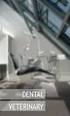 INSTRUKCJA OBSŁUGI APLIKACJI P5XS ZDALNA REGULACJA GENERATORA ULTRADŹWIĘKOWEGO NEWTRON P5XS SPIS TREŚCI 1 WPROWADZENIE...2 2 OSTRZEŻENIA...2 Użytkownicy urządzenia...2 Współpracujące urządzenia...2 3 OPIS...2
INSTRUKCJA OBSŁUGI APLIKACJI P5XS ZDALNA REGULACJA GENERATORA ULTRADŹWIĘKOWEGO NEWTRON P5XS SPIS TREŚCI 1 WPROWADZENIE...2 2 OSTRZEŻENIA...2 Użytkownicy urządzenia...2 Współpracujące urządzenia...2 3 OPIS...2
